操作指南
打开客户端
从电脑桌面唤起客户端
双击桌面的客户端图标 ,进入license授权页面,输入授权信息或导入license文件,即可进入客户端首页。
从web端唤起客户端
登录DDMweb管理端,在管理端右上角点击【启动DDM客户端】;
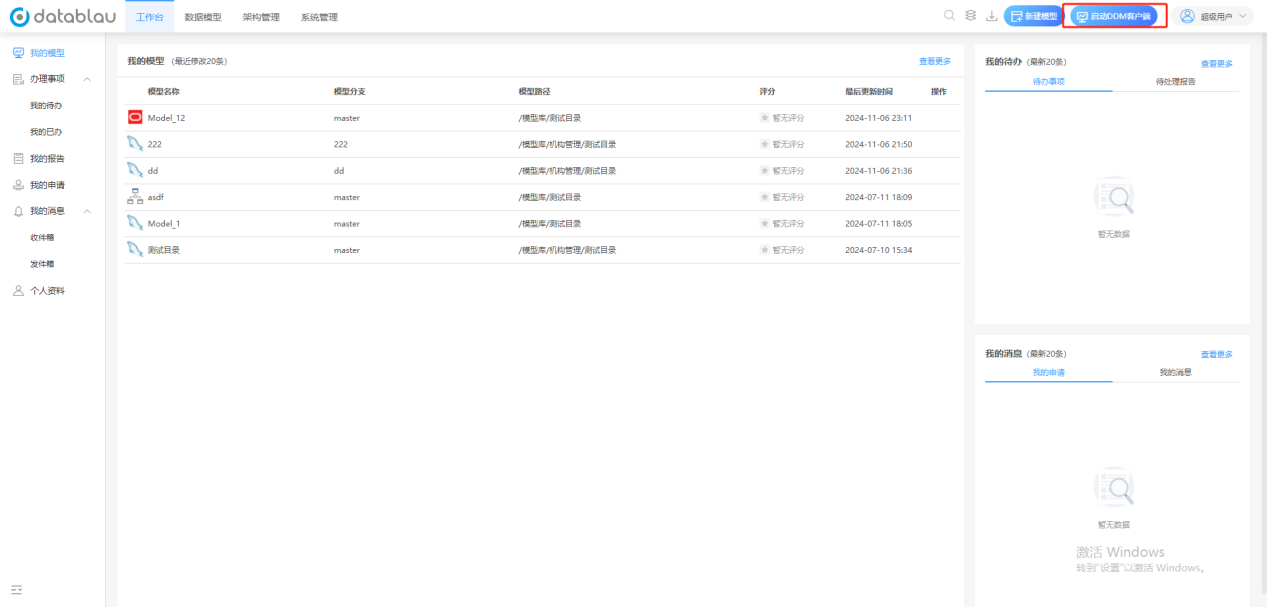
在弹出的浏览器确认弹窗中点击【确认】,即可唤起客户端并根据当前登录web管理端的用户登录客户端模型库。
创建模型
概述:
在建模过程中,通常需要先新创建一个新的模型来进行模型设计,在DDM客户端,支持创建概念、逻辑、物理数据模型,且支持从不同的操作入口、不同方式创建模型;目前客户端支持直接创建、逆向数据库、导入SQL脚本、导入第三方建模工具四种方式来创建一个新模型。
直接创建模型
描述:
在正向建模的场景中,通常是从一个新的空模型来进行设计,我们可以通过客户端的直接创建模型的功能来创建一个新的控模型。
从【文件】创建新模型
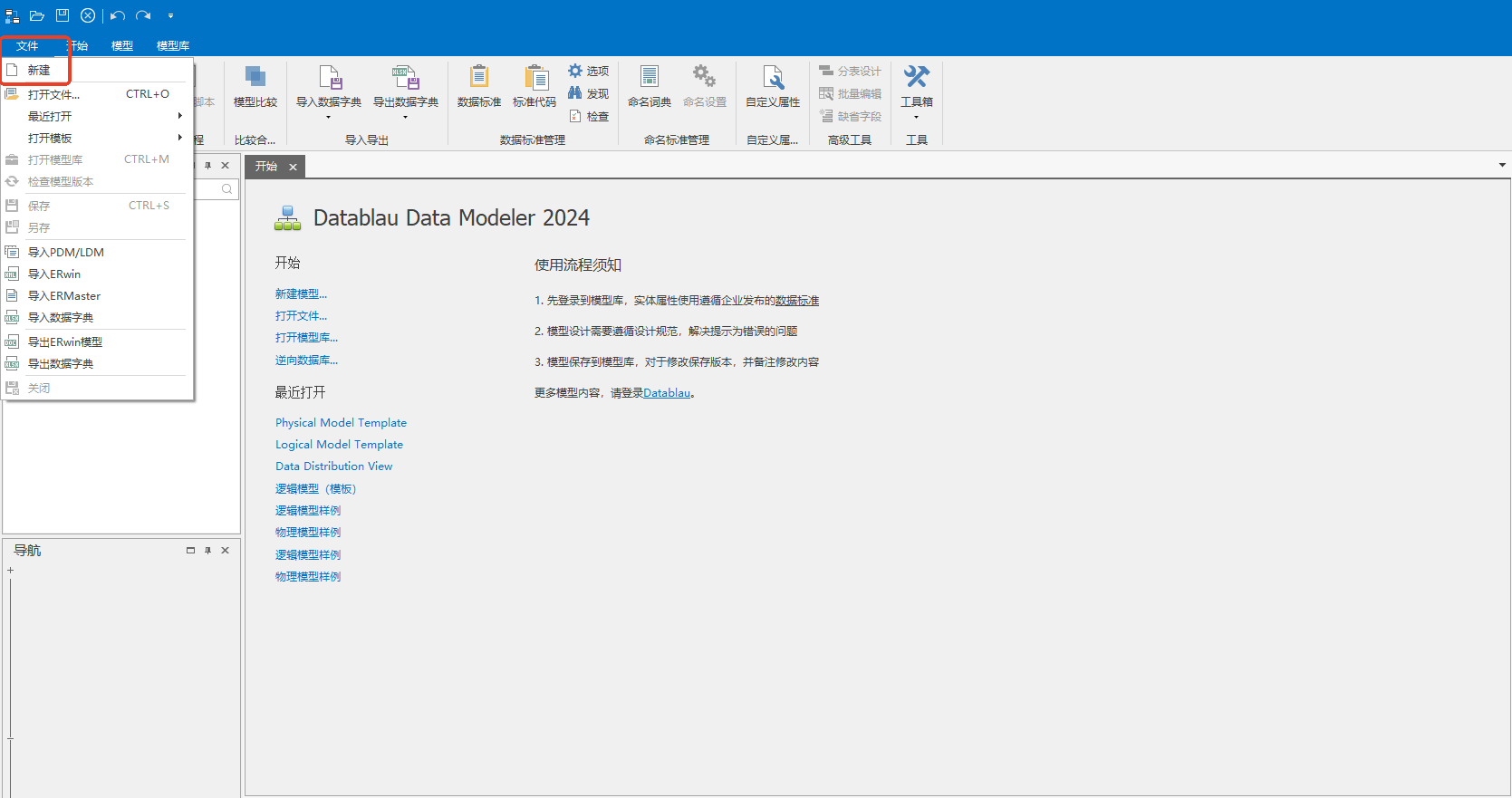
使用快捷入口创建新模型
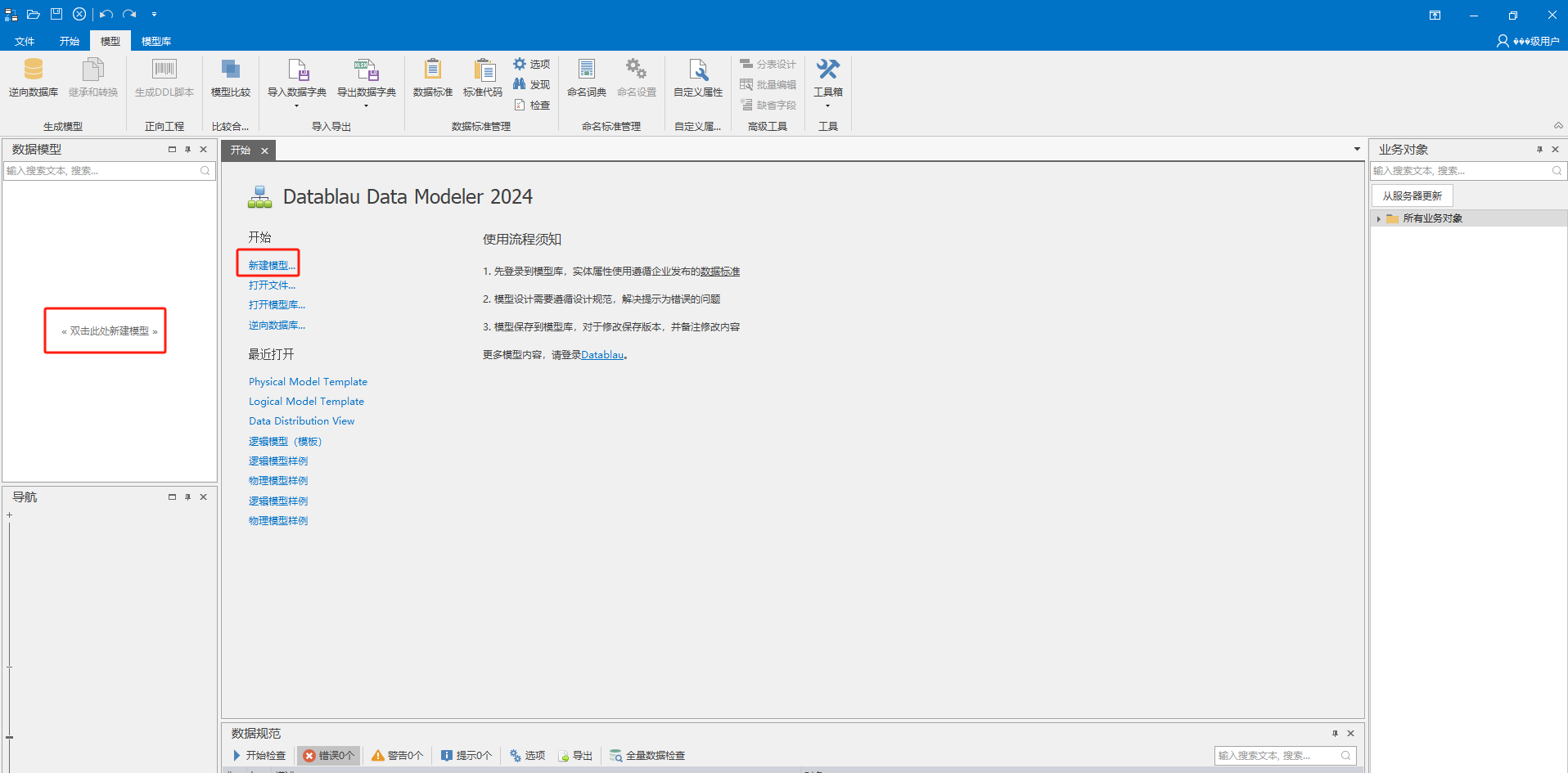
使用快捷键创建新模型
使用【Ctrl】+ N,可以快速打开创建模型页面;
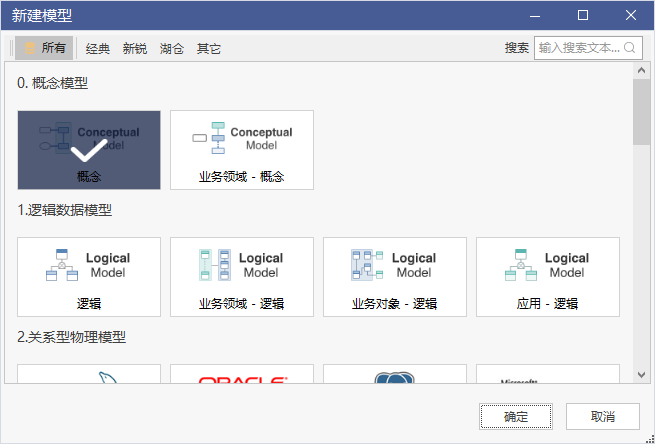
选择一种模型类型,点击【确定】,即可创建一个新的模型。
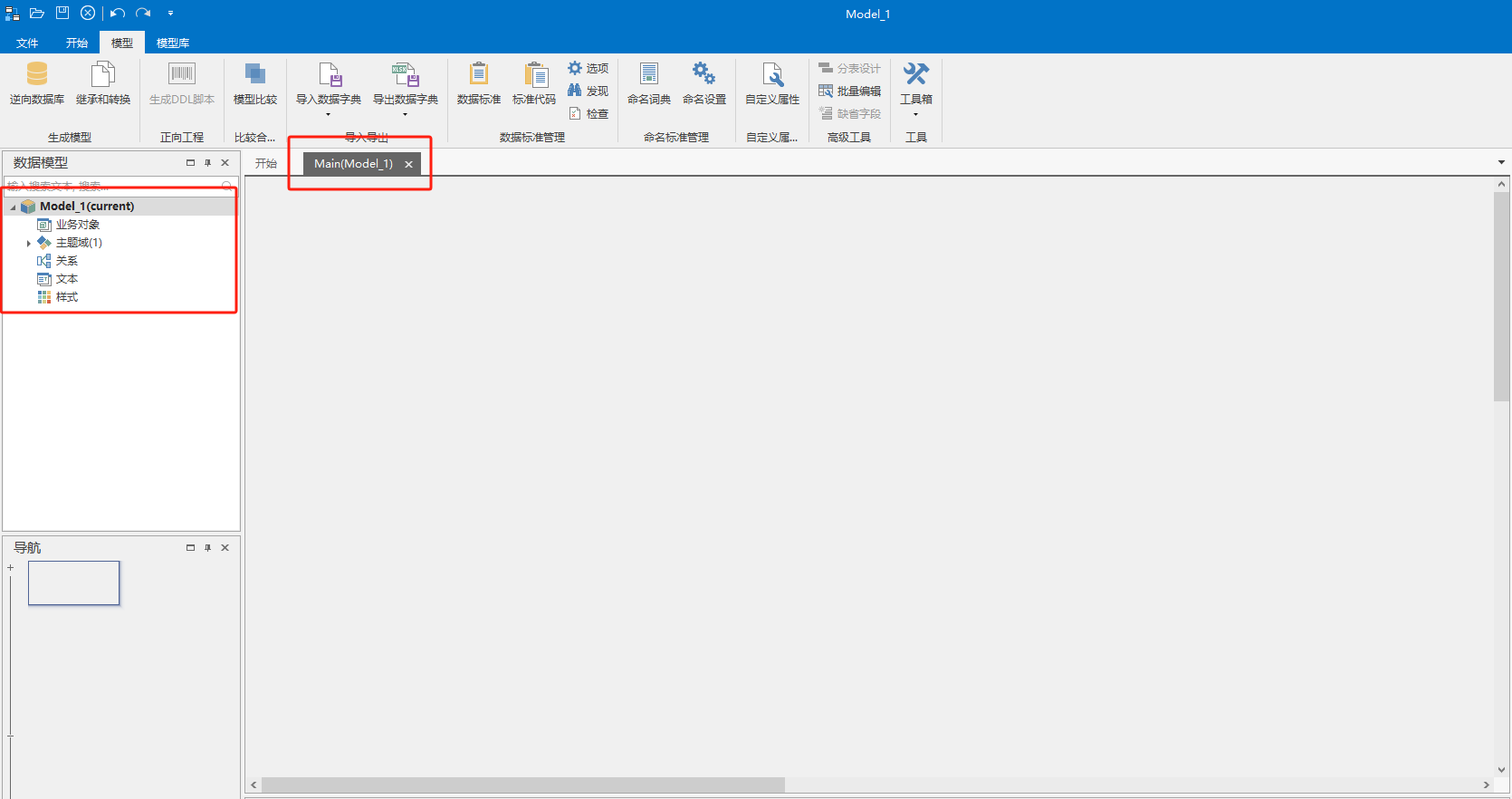
新创建的模型会在左侧模型树上展示,且会自动生成一个main主题域并展示在中间的画布区域。
逆向数据库生成新模型
描述:
对于存量的应用系统或者业务系统,通常不会新建一个空的数据模型来进行正向建模,而是根据已有的数据库表结构来进行模型逆向,DDM客户端支持直连数据库来直接逆向生成模型,还原已有数据库的表、字段、索引甚至分区、分片、表空间、序列等物理属性。
步骤:
打开逆向功能
从客户端的模型页签找到【逆向数据库】按钮,点击后弹窗选择要逆向的数据库类型;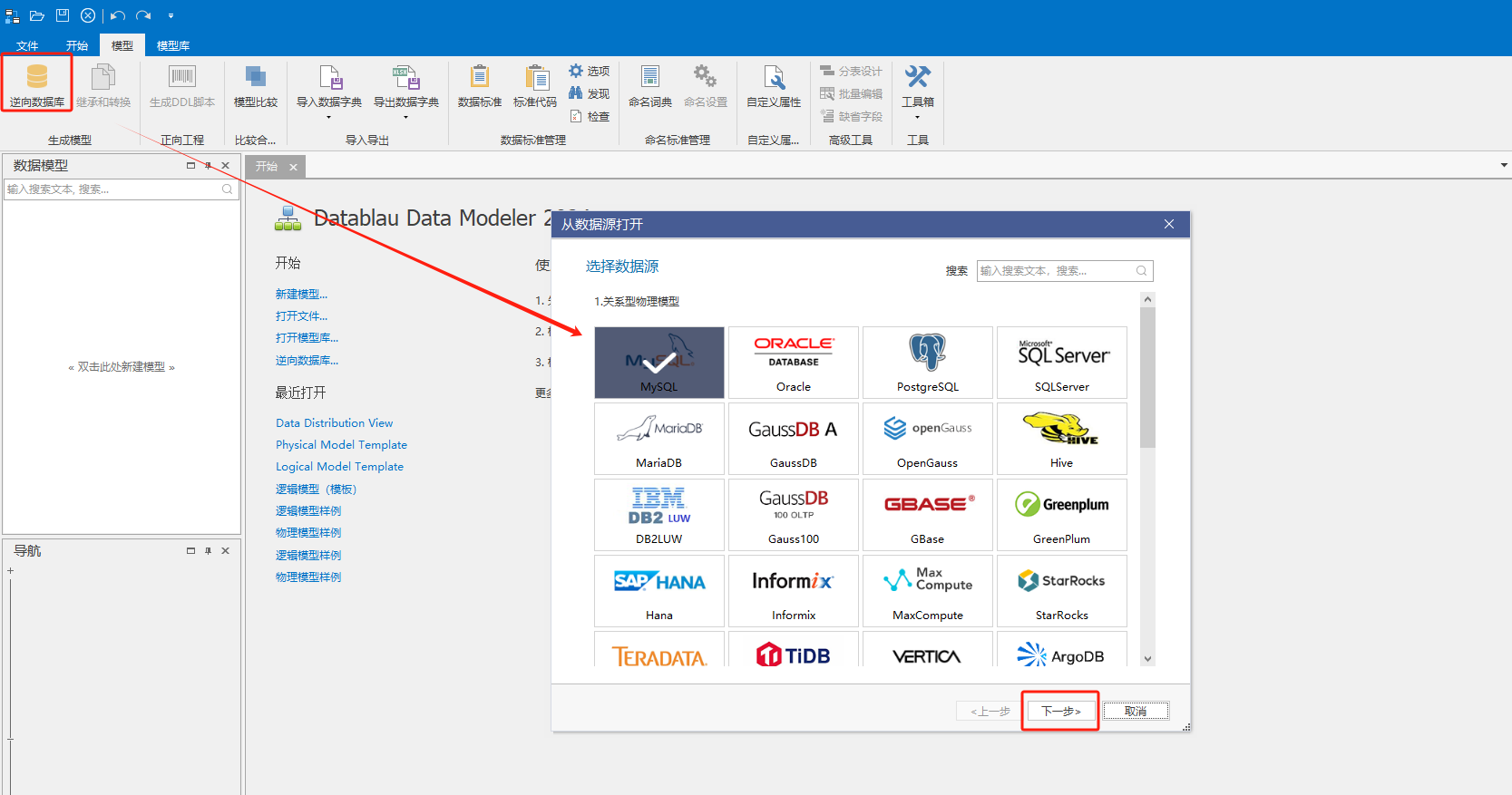
填写连接内容
点击【下一步】,填写数据信息,包括用户名密码等,每种数据库类型逆向时需要填写的内容可能不同;
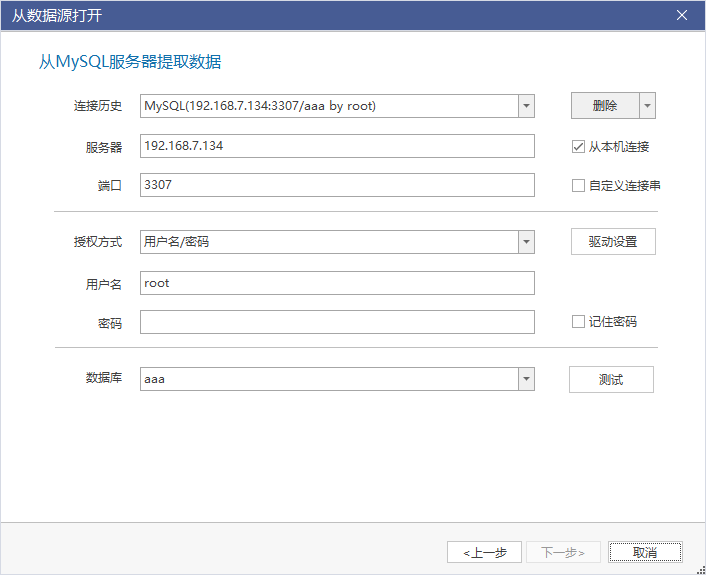
支持从历史连接中尝试连接数据库逆向;
测试连接
填写完成后,点击【测试】按钮,系统会尝试连接选中的数据库,如果显示执行成功,则可以点击【下一步】进行表、视图的选择;执行失败会显示失败原因;
配置逆向选项
在选项页面可以配置本次逆向的对象类型,例如不勾选view,那么本次逆向将不会逆向视图为数据模型的对象;
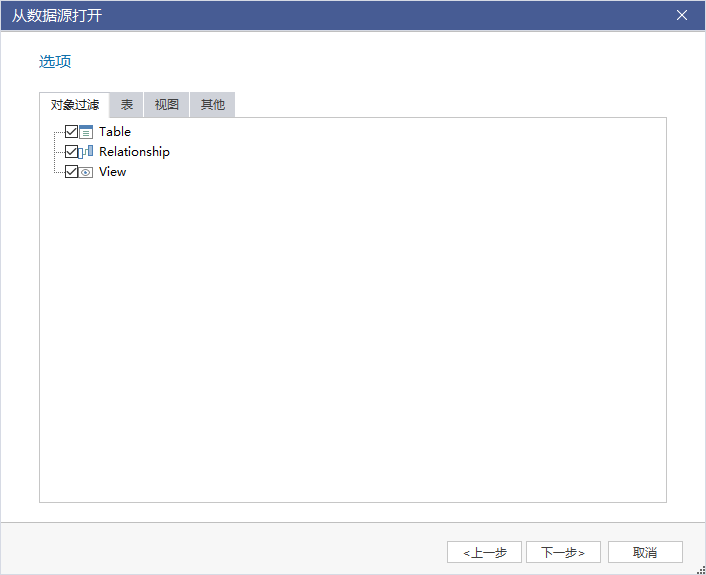
在表/视图的选择页面可以配置本次逆向全部表还是部分表,支持从Erwin导入数据或者使用服务器端进行逆向;
从服务器获得列表:需要连接DDM server端,使用服务端的逆向能力进行逆向,而不使用客户端本身的逆向能力,当模型较大时,推荐使用该方式进行逆向;
从Erwin文件获得列表:从选择的Erwin文件中逆向模型;
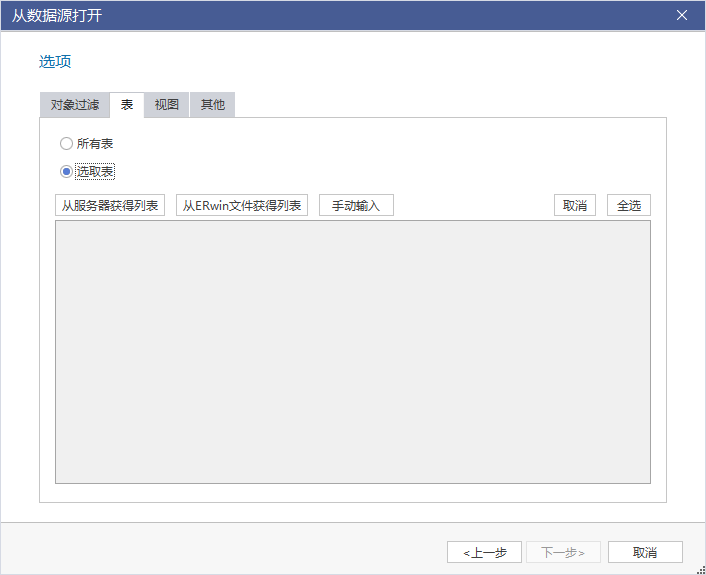
在其他配置页面可以配置是否把数据库的comment设置为表/字段的中文名,该选项默认勾选;
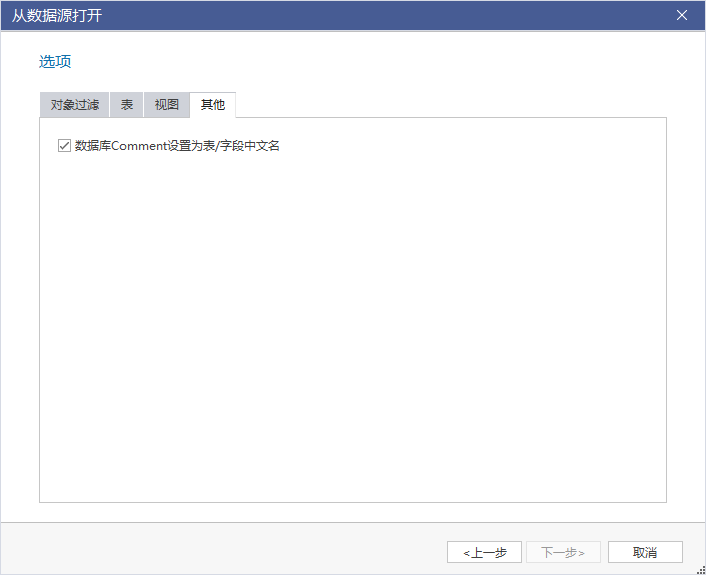
导入SQL脚本生成模型
点击工具栏的 【导入数据字典】按钮下方的倒三角,选择【导入DDL脚本】按钮;选择要导入的DDL脚本的数据库类型和文件后,系统会解析脚本并生成基本的库表结构、索引等信息,生成一个新的对应数据库类型的物理数据模型。
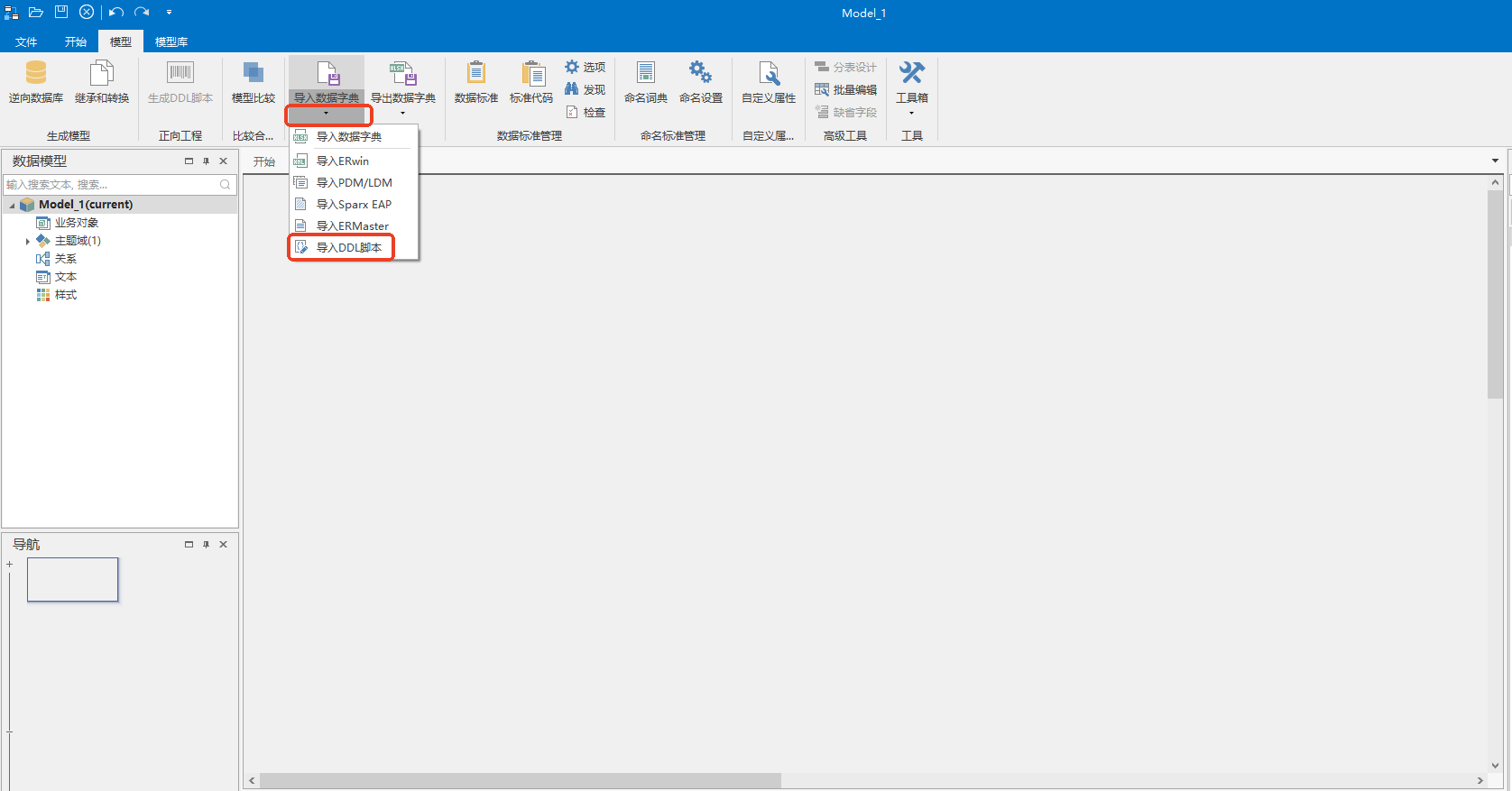
导入的文件支持.sql和.ddl格式。
导入第三方建模工具生成模型
描述:
DDM客户端支持第三方建模工具例如Erwin、Powerdesigner等导入模型文件生成数据模型。
导入模型
从【文件】页签点击导入PDM、导入Erwin、导入ermaster按钮,可以分别导入对应的数据模型文件。Erwin支持导入xml文件格式,powerdrsigner支持导入PDM/LDM文件格式。
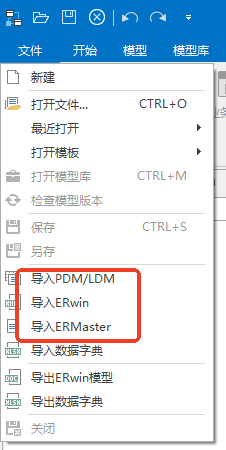
打开本地模型
描述:
DDM客户端支持从用户本地打开已有的模型文件。
操作:
用户分别可以从以下入口选择【打开文件】:
从文件页签打开
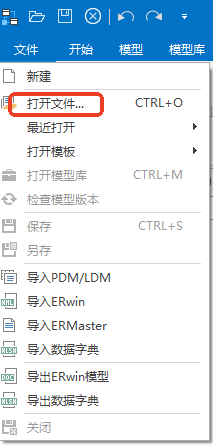
从开始页签打开
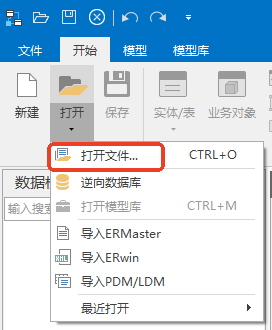
从初始画布打开
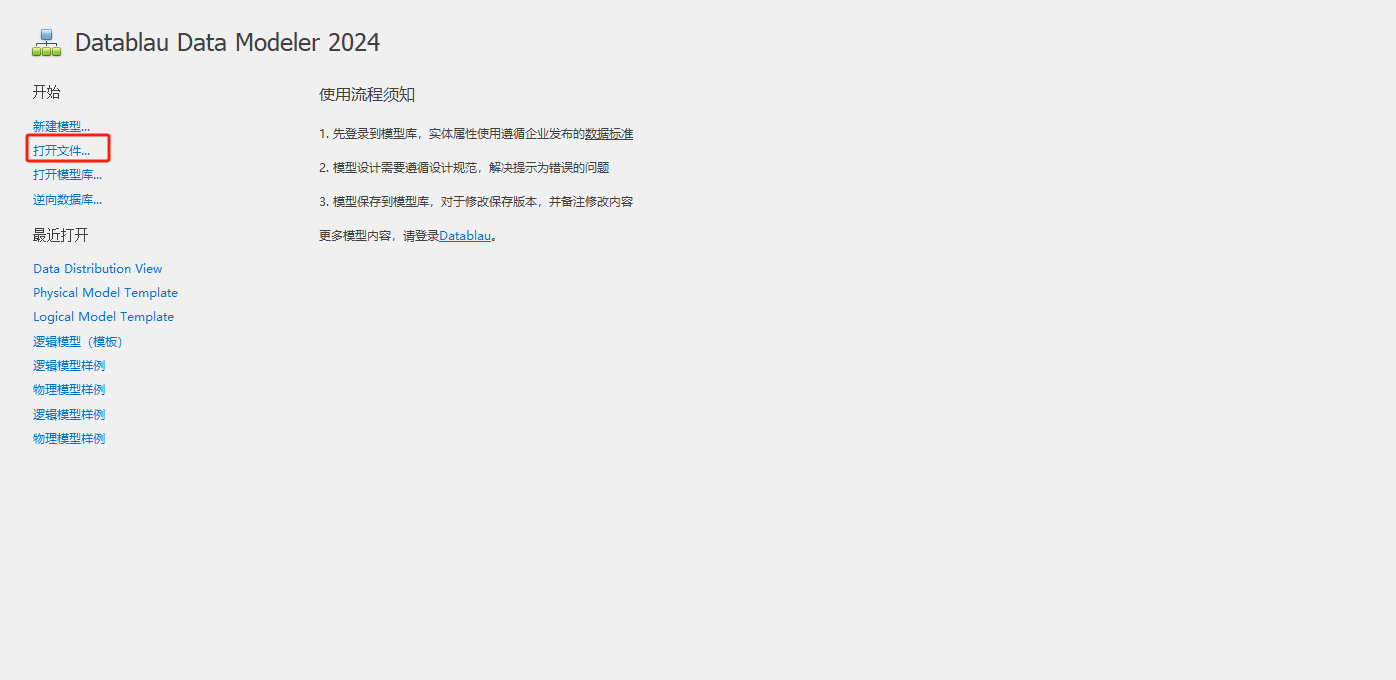
直接在本地双击模型文件打开

另存本地模型
描述 :
用户可以将创建好的模型另存到本地作为模型文件进行存储,也是一种线下传递模型的一种方式。
操作:
用户可以从文件页签另存模型
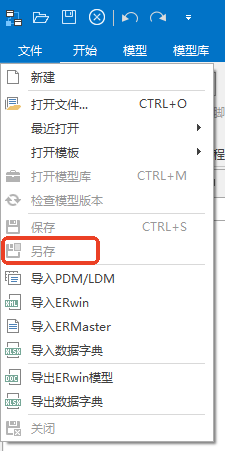
保存本地模型
描述:
对于从本地打开的模型,可以使用保存本地模型的功能进行编辑后模型的内容更新和保存。
操作:
用户可以从以下入口进行【保存本地模型】
从文件页签保存模型
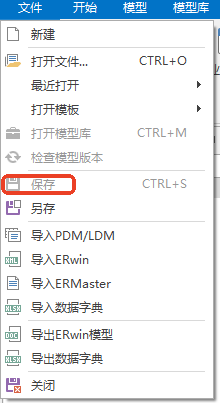
使用快捷键保存
对于本地已存在的模型使用Ctrl+S,可以快速保存模型;对于新建模型使用ctrl+s,则会另存模型到本地;
从开始页签保存模型
模型编辑
模型属性
右键点击模型名称选择属性,模型编辑器弹窗中包含模型本身的属性以及配置项,其中来源路径为模型继承转换的来源。用户根据建模要求设置模型属性和配置项。
主题域
主题域是模型中用于划分实体/表的对象,用户根据模型的业务特征或查看模型的要求来维护主题域,每一个主题域拥有一个独立的ER图,点击主题域名称可以在画布中打开该主题域的ER图。
在模型树中右键点击主题域名称可以对主题域进行操作,点击属性在主题域编辑器中对主题域的属性和配置项进行维护。在成员表和关系菜单中可以管理该主题域中引用了模型中的哪些实体/表和关系,即ER图中显示的对象范围。

在画布中右键点击对象选择删除,可以选择“当前主题”和“永久删除”,选择“当前主题”则只删除当前主题对该对象的引用,模型中该对象以及其他主题域对该对象的引用不受影响。
*注:主题域中包含的成员表和关系仅为引用。
Schema
对于支持schema的数据库,物理模型建模时可以对schema进行管理,为表指定所属的schema。
在模型树中右键点击主题域名称选择属性,在schema编辑器中维护当前模型的schema,可以增删编辑schema,查看各个schema下的表。
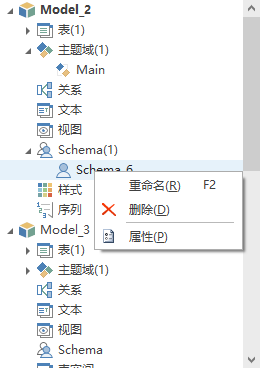
在表编辑器中,可以选择表所属的schema。
*注:schema为物理建模的属性,在概念、逻辑模型中不涉及
同义词
对于Oracle、OceanBase等支持同义词的数据库建模,可以对同义词进行管理。
在模型树中右键点击同义词名称,在同义词编辑器弹窗中维护同义词,支持同义词的增删编辑,编辑同义词时,可以选择是否设置公共同义词。目前只支持表的同义词。
在画布中右键点击表,可以快速创建一个和该表同名的同义词。
表空间
对于支持表空间的数据库建模,可以管理模型中的表空间,为表指定表空间。
在模型树中右键点击表空间名称选择属性,在表空间编辑器弹窗中维护表空间,支持表空间的增删编辑。
在表编辑器中针对表指定相应的表空间。
实体/表
实体/表是模型中的一类主要对象,通常逻辑模型中的是实体,物理模型中的是表。DDM客户端支持对实体/表的维护,可以新建表、删除表、对表的中文名进行翻译,支持批量翻译,以及属性、分区SQL预览、关联父表、关联子表等对表设计,从而减少传统对数据库编写SQL语句的实现方式改为图形化界面,提高建模效率。
实体/表操作
新建:
在模型树、画布中均可通过双击表名或右键打开实体/表编辑器弹窗,点击弹窗中的新建,或在顶部工具栏中点击实体/表后在画布中适当位置直接新建表。
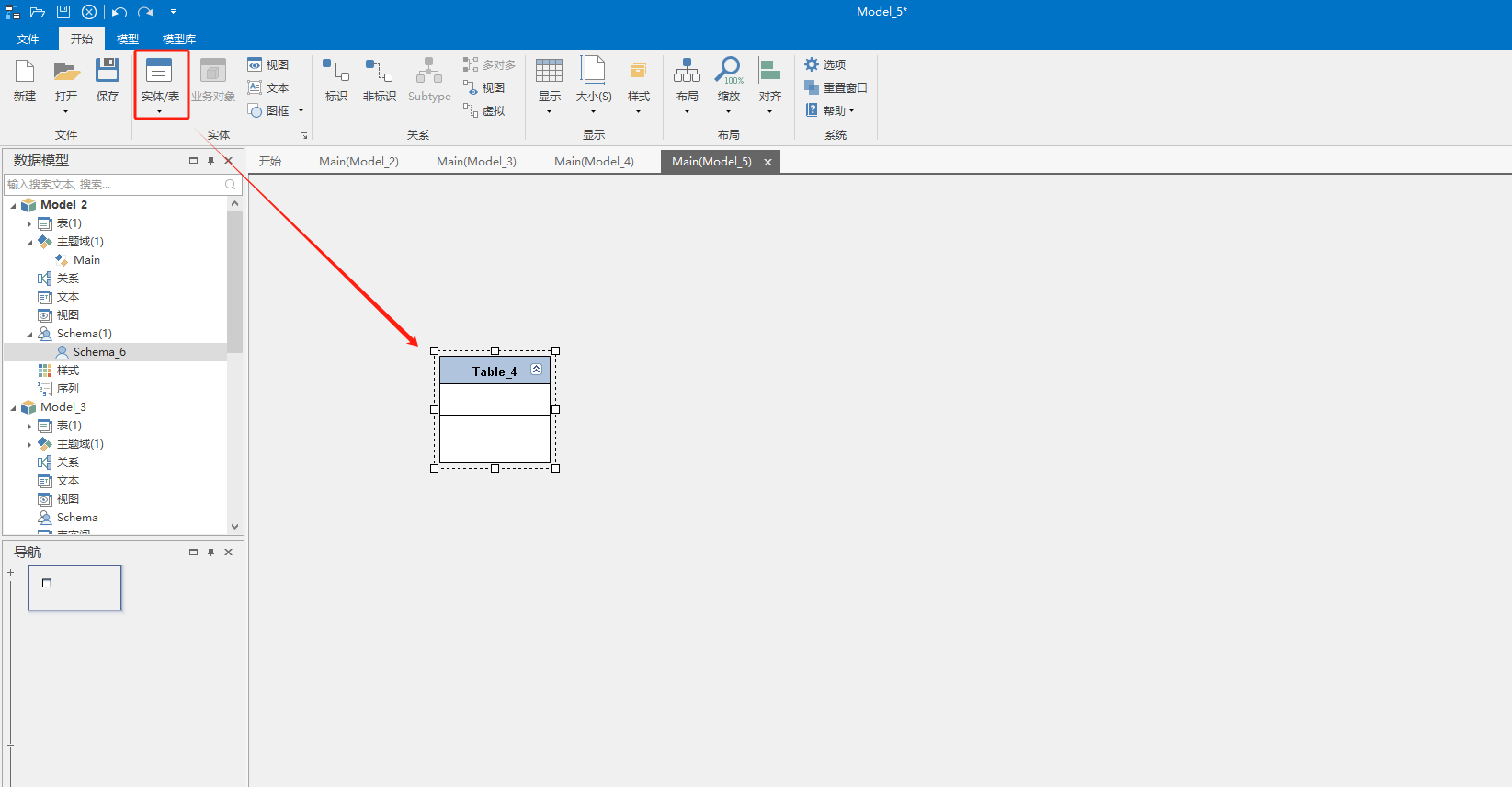
实体/表编辑器:
在编辑器中可以对当前模型或主题域中的所有实体/表进行维护,除了新建删除操作,可以在列表中编辑表名、中文名、schema等属性。在下方的属性栏中维护实体/表的其他属性,包括表与数据库相关的物理存储属性。
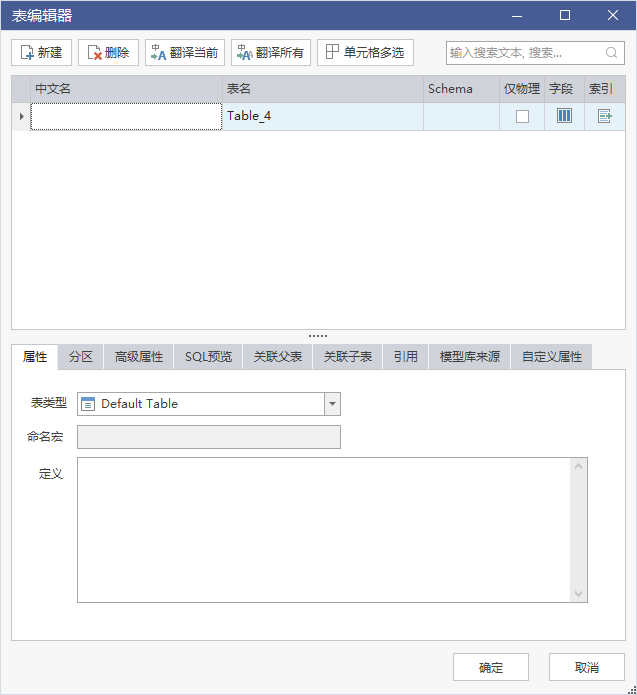
实体/表名翻译:
在维护好命名词典的前提下可以通过中文名直接生成表名,在实体/表编辑器里输入中文名后,点击翻译当前或翻译所有,会按照命名词典和命名设置中的信息自动生成英文表名。或在客户端右下角打开自动翻译,建模时输入中文名后将自动翻译填充表名。
表SQL预览:
对于物理模型中的表,点击表编辑器中的SQL预览可以查看该表的创建语句,点击选项可以配置SQL生成的规范。可以导出SQL语句为.sql文件。
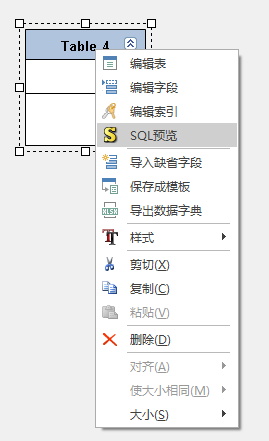
样式编辑:
在画布上右键样式,即可为表选择单独的样式。
实体/表属性
表类型:
选择表类型中“Dimensional Modeling”下的表类型和“Data Vault Modeling”下的表类型,可以为表设置对应标识,用于维度建模和Data vault建模。
分区:
点击分区可以为表设置分区属性,选择分区类型,分区表达式以及要分区的字段,为分区设置边界值。分区作为数据库物理属性只在物理模型中可以设置,在模型生成DDL语句时可以产生对应的语句。
表关联:
表的父表子表关联情况,由模型中的主外键物理关系生成。
模型库来源:
对在线模型进行继承转换或从在线模型中引用共享实体时,新生成的表中会记录模型库来源。来源类型标识是哪种行为产生了当前表,来源模型标识了对应在线模型的路径和名称,来源表标识了对应在线模型中的具体表。
引用:
实体/表被主题域引用的情况。
索引
在物理模型中可以维护索引,在画布中右键点击表或视图选择编辑索引,在索引编辑器中可以维护该表的索引。支持选择索引类型新建索引,或选择已有索引删除索引,选择已有索引后在下方的成员字段列表中维护索引的字段。
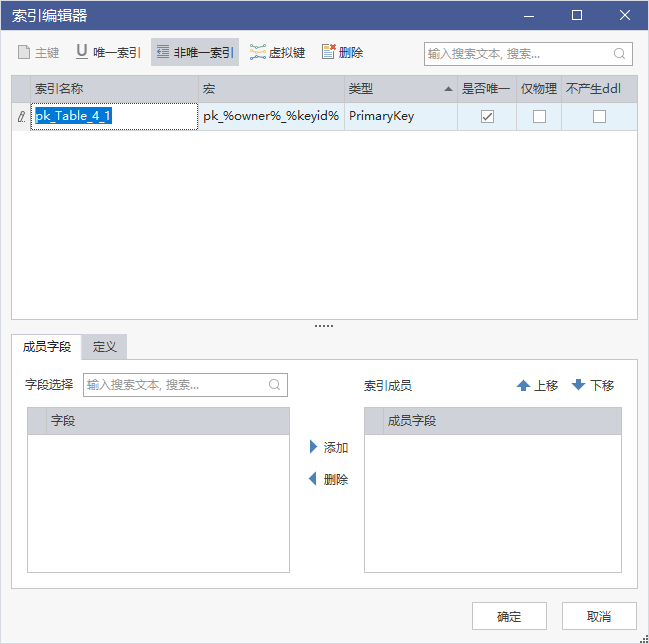
*注:在表直接创建创建标识关系设非标识关系时会自动在表上新建主键索引和外键索引
视图
在物理模型中可以维护视图,提供定义SQL、引用、自定义属性等功能,视图编辑器简化了用户对数据视图的编辑
视图操作
新建视图:
在模型树、画布中均可通过双击表名或右键打开视图编辑器弹窗,点击弹窗中的新建,或在顶部工具栏中点击视图后在画布中适当位置直接新建视图。
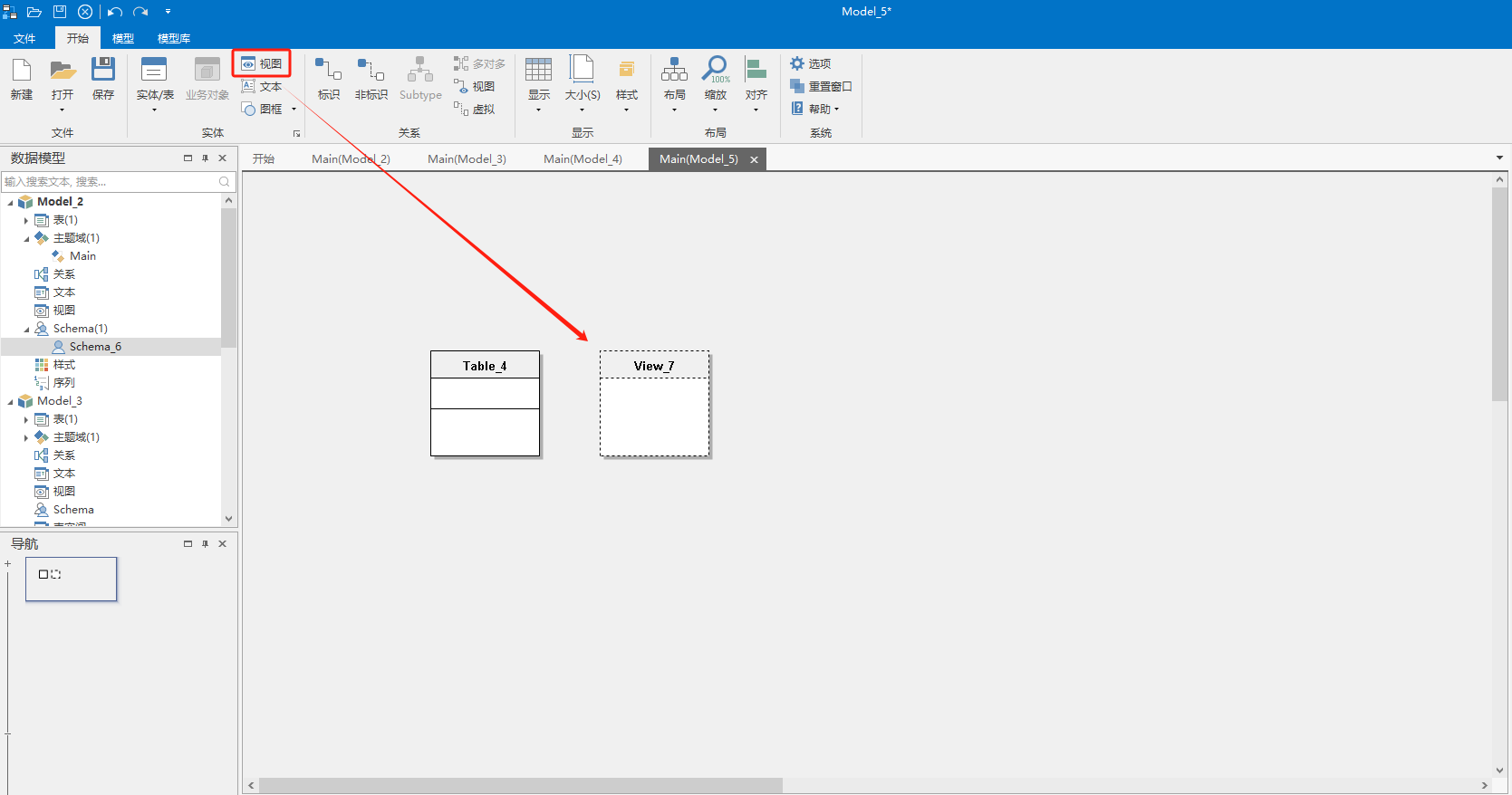
视图编辑器:
在编辑器中可以对当前模型或主题域中的所有视图进行维护,除了新建删除操作,可以在列表中编辑视图名、中文名、schema等属性。在下方的属性栏中维护视图的其他属性。
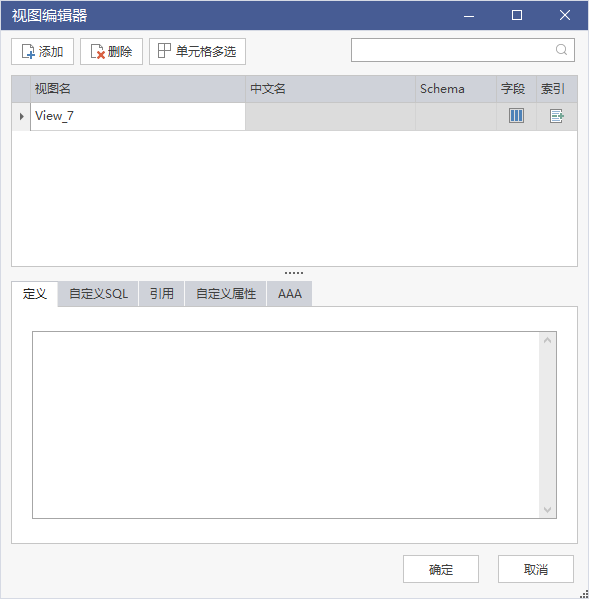
自定义sql:
在视图编辑器的自定义sql下,可以输入定义该视图的sql语句,生成模型或视图DDL时以自定义sql中的内容为准。对于已经通过视图关系或者视图字段中设置好引用字段的视图,可以点击自动生成DDL脚本,自动生成定义该视图的sql语句。在自定义sql框中输入创建视图的sql语句点击尝试解析,可以基于创建语句在模型中生成视图和视图关系。
视图字段:
在视图字段的编辑器中,视图目录下可以编辑字段引用的表字段,和从引用字段中查询数据的表达式。
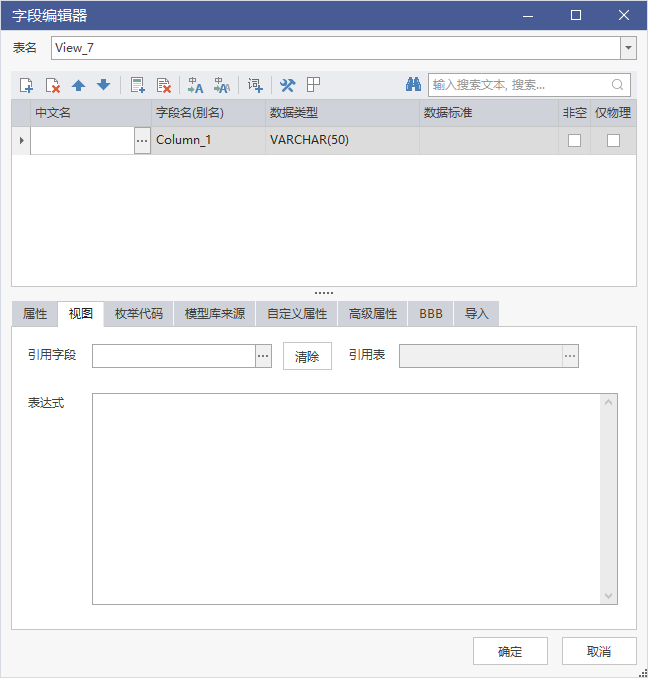
视图属性
引用:
视图被主题域引用的情况。
属性/字段
属性/字段是实体/表中的对象,在逻辑模型中的是属性,在物理模型中的是字段。支持对字段增、删、改、调整字段位置、约束、枚举、自定属性等功能,支持可视化字段设计,提高建模效率,减少错误。
属性/字段操作
新建:
在模型树、画布中均可通过双击表名或右键打开属性/字段编辑器弹窗,点击弹窗中的新建,或在画布中选中实体/表后按回车键进入快速编辑表模式,当光标处于<New>位置时输入字段名直接创建字段。
属性/字段编辑器:
在编辑器中可以对当前模型或主题域中的所有属性/字段进行维护,除了新建删除操作,可以在列表中编辑字段名、中文名、数据类型、非空等属性。在下方的属性栏中维护属性/字段的其他属性,包括数据库相关的物理存储属性。
在字段编辑器中可以按住Ctrl键点击多个字段实现字段多选,对被选中的字段实现批量的上下移动、删除、字段翻译操作。
点击单元格多选进入多选模式,可以多选字段编辑器中的单元格,进行复制粘贴操作。支持客户端内的复制粘贴,和客户端与Excel间相互复制粘贴。
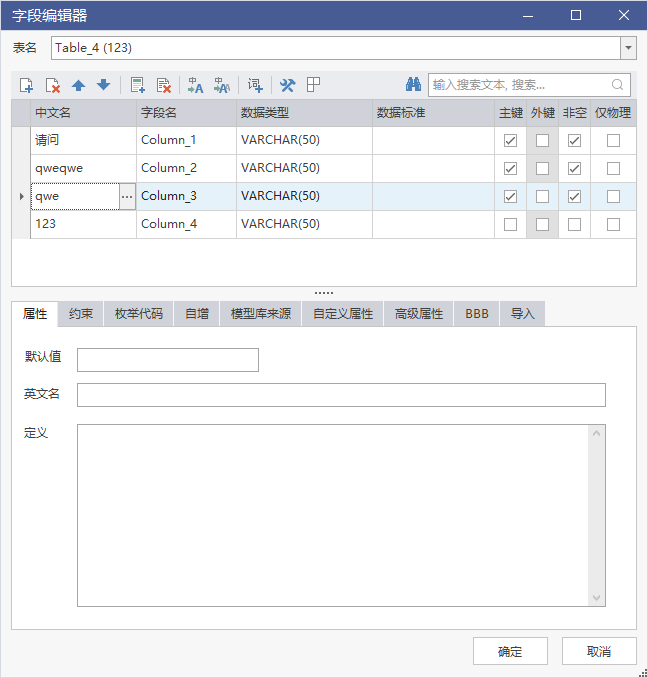
属性/字段名翻译:
在维护好命名词典的前提下可以通过中文名直接生成字段名,在编辑器里输入中文名后,点击翻译当前或翻译所有,会按照命名词典和命名设置中的信息自动生成英文字段名。或在客户端右下角打开自动翻译,建模时输入中文名后将自动翻译填充字段名。
字段移动:
在字段编辑器中选择一行或多行字段,点击列表上方的上、下箭头按钮,移动字段位置,按住Shift键点击上下箭头则可以一步置顶或置底。
引用、清除数据标准:
在编辑中输入字段中文名是,会自动根据输入的内容联系搜索服务端维护的数据标准,选择合适的标准后能直接引用。或在字段编辑器中点击数据标准的单元格在标准浏览弹窗中选择需要映射的数据标准,点击应用到字段完成落标。(选择”仅建立映射“则标准的技术属性不会继承到字段,选择”映射并同步属性“则标准的技术属性会继承到字段)。或将右侧资源目录中的数据标准直接拖动到表的合适位置,新建字段并引用该数据标准。选择字段后点击编辑器顶部的清除标准,将字段引用的标准清除。
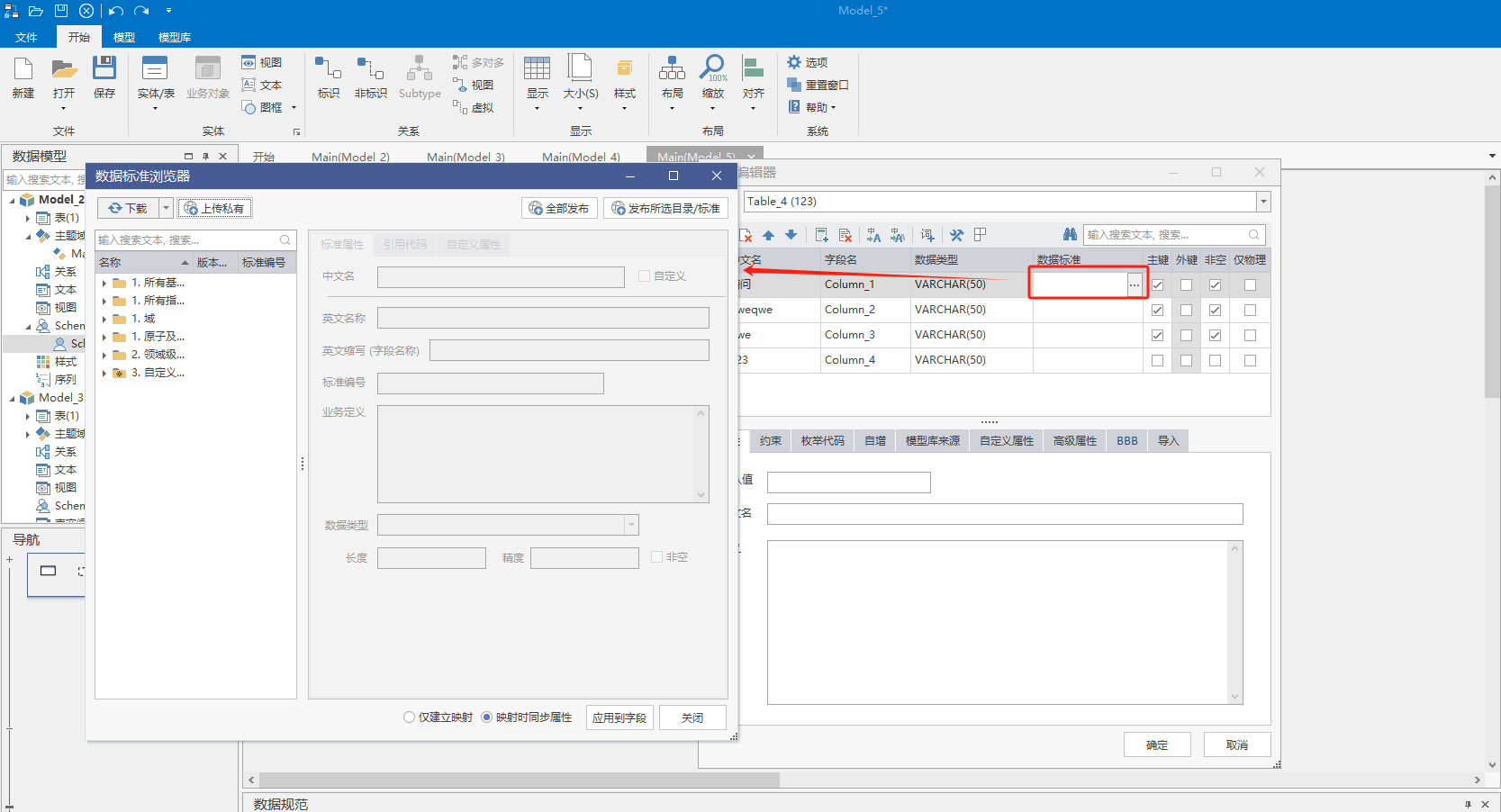
创建自定义标准:
如果在当前数据标准中没有符合当前字段的标准,而该字段在模型中重复出现,也可以在字段编辑器中基于当前字段创建数据标准,点击字段编辑器顶部创建标准按钮,弹出新建自定义标准窗口补全信息,确定后即可将数据数据标准保存到“自定义标准”。
属性/字段属性
约束:字段的检查约束(CHECK CONSTRAINT),可以设置值域、枚举值、自定义表达式类型的检查约束。
枚举代码:字段引用的标准代码,可以通过完全引用、剪裁引用、自定义引用三种方式引用。
自增:字段的自增属性(AUTO INCREMENT)。
模型库来源:对在线模型进行继承转换或从在线模型中引用字段时,新生成的字段中会记录模型库来源。来源类型标识是哪种行为产生了当前字段,来源模型标识了对应在线模型的路径和名称,来源表标识了对应在线模型中的具体表。
角色类型:
在字段编辑器的高级属性中,可以设置字段的角色类型,当表类型设置为“Dimension Table”时,字段的角色类型设置会在实体中标识。
关系
关系是模型中实体/表之间的连接方式,用于描述数据之间的关联关系。在关系编辑器中,可以定义实体/表之间的关系,设置关系的属性、关系名、关系类型等。关系类型包括一对一、一对多、多对多等,根据不同的关系类型,可以设置不同的属性,如关联表、主键、外键等。在物理模型中,还可以维护关系视图,提供定义SQL、引用、自定义属性等功能,关系视图编辑器简化了用户对数据关系的编辑。通过维护关系,可以更好地理解数据的结构,建立更加清晰的数据模型,同时也有助于数据库的设计和优化。
关系操作
新建关系:
在顶部工具栏中点击选择要新建的的关系类型,在画布中先点击父实体/表,再点击子实体/表,完成关系创建,在依次点击父子实体/表时按住Alt键,选定子表后会弹出关系的设置界面,可以进一步设置父子字段的信息。在模型树中也可以右键点击关系,在关系编辑器弹窗中新建关系。
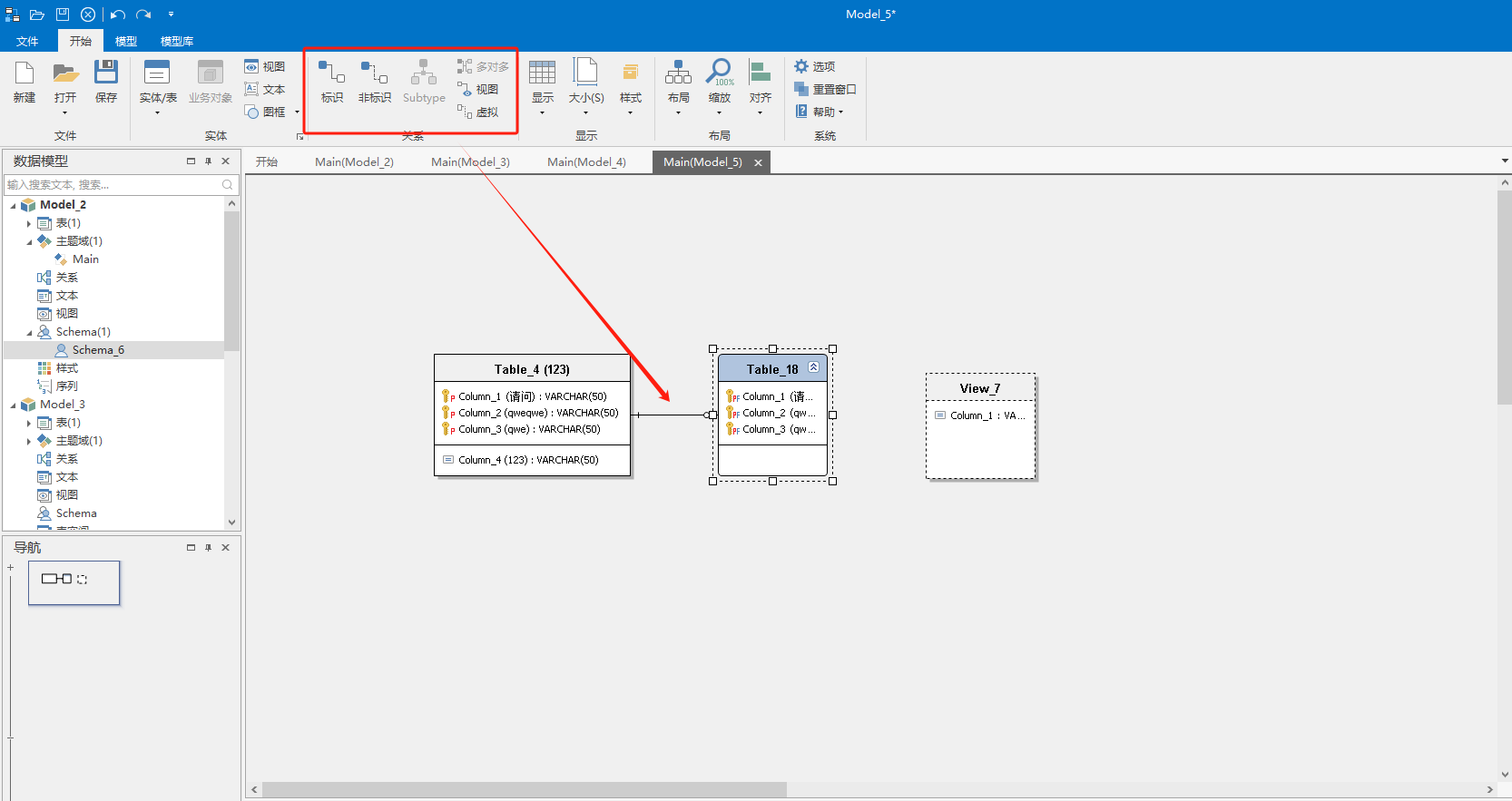
关系编辑器:
在画布中双击关系线或者模型树中右键点击关系名称,打开关系编辑器设置关系的名称、基数关系等。在父子字段列表中可以选择子表中字段与父表中字段的对应关系。
关系类型
标识关系:
标识关系是指子实体/表的主键包含了父实体/表的主键,即子实体/表的存在依赖与父实体/表。在创建标识关系时,若子表中没有与父表主键同名的字段,则会自动在子表中创建并设为主键字段,若子表中存在与父表主键同名的字段,则会自动将这些字段设为子表的主键字段。
非标识关系:
非表示关系是指父子实体/表之间没有主键包含关系,即父子实体/表的存在相互独立。在创建非标识关系时,若子表中没有与父表主键同名的字段,则会自动在子表中创建并设为外键字段,若子表中存在与父表主键同名的字段,则会自动将这些字段设为子表的外键字段。
视图关系:
视图关系是指一个视图与一个或多个表之间的联系,表示了视图是如何从基本表中派生出来的。在创建视图关系时除了上述常规的关系创建操作,还能直接从表中拖动字段到视图中创建视图关系或为视图新建字段,并同时建立视图字段与表字段的引用关系。
虚拟关系:
虚拟关系不是真实存在的关系,是为了逻辑设计而设置的关系,当模型中需要不在数据库实现或不会转化成数据库实现的关系时,可以用虚拟关系表达。
多对多关系:
多对多关系只在逻辑模型中存在,数据库无法直接实现多对多关系,将逻辑模型转换成物理模型后多对多关系会转换成包含中间表的两个一对多关系。
Subtype关系:
Subtype关系只在逻辑模型中存在,是指一个实体集合可以被划分为多个互不相交的子集,用来表达实体之间特化和泛化的关系。将逻辑模型转换成物理模型后subtype关系会转换成多个标识关系。
关系属性
关系基数:关系中父子实体实例的数量对应关系,关系基数会在ER图中以Crow’s foot规范显示。
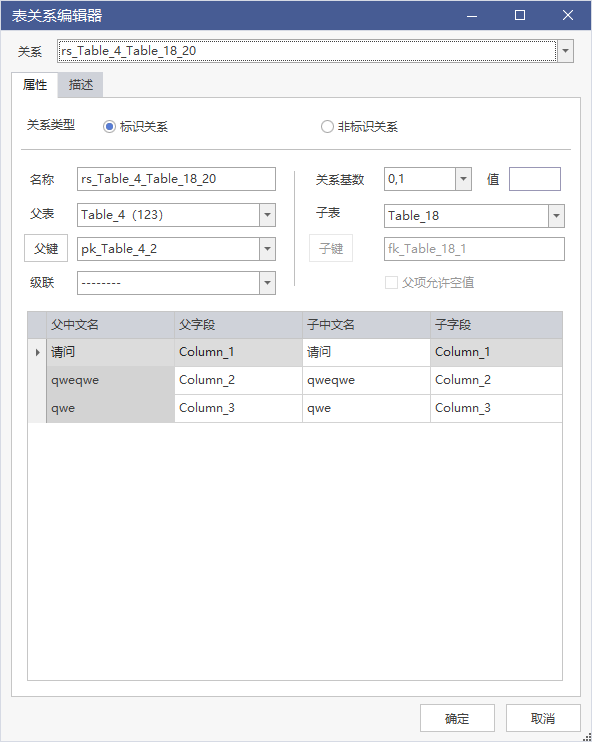
父实体/表:关系中的父实体或表。
子实体/表:关系中的子实体或表。
父键:父实体或表中与关系对应的索引。
子键:子实体或表中与关系对应的索引。
级联:子表中外键字段与父表中主键字段级联删除和更新。
子字段:子表与父表中索引成员字段对应的字段。
文本/图框
文本用于可视化备注,在ER图中加入文本框可以将文字备注置于需要的位置。图框用在ER图中创建除了实体/表以外的虚拟对象或用于划分区域的图框。文本是特化的图框,只显示文本不显示边框。
图框操作
新建图框:
点击顶部工具栏模型菜单下的图框(默认为举行,点击图框的下拉箭头可以选择其他不同形状的图框)后,点击画布空白区域新建图框。
编辑图框内容:
在画布中双击图框进入文本编辑状态,编辑图框中的文字内容。
业务对象
业务对象是企业进行业务建模的对象,在概念和逻辑模型中可以使用。
业务对象操作
新建业务对象:
在模型树、画布中均可通过双击表名或右键打开业务对象编辑器弹窗,点击弹窗中的新建,或在顶部工具栏中点击业务对象后在画布中适当位置直接新建视图。
业务对象编辑器:
在编辑器中可以对当前模型或主题域中的所有业务对象进行维护,除了新建删除操作,可以在编辑器中编辑业务对象其他属性。点击单元格多选进入多选模式,可以多选字段编辑器中的单元格,进行复制粘贴操作。支持客户端内的复制粘贴,和客户端与Excel间相互复制粘贴。
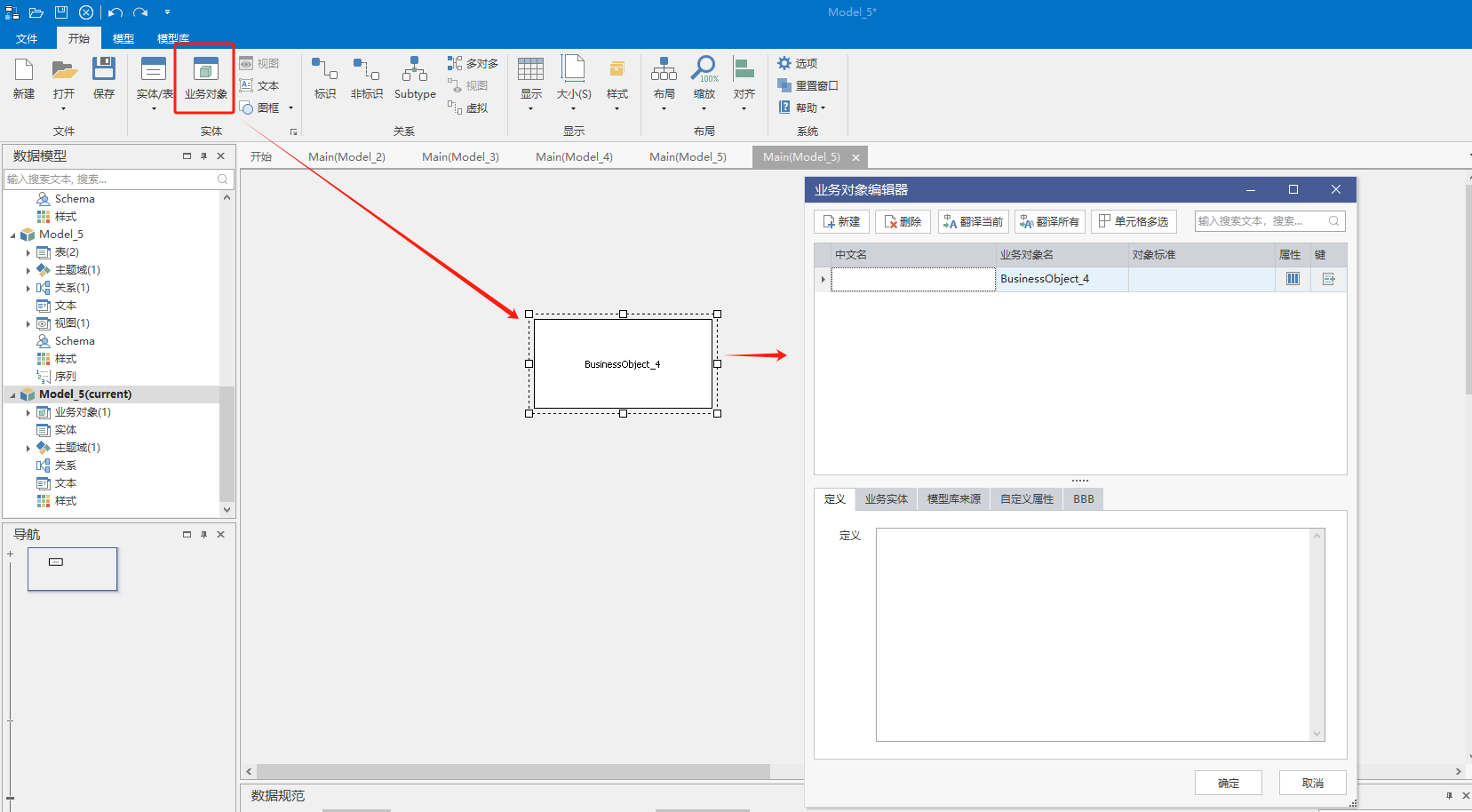
在下方的属性栏业务实体菜单下,维护业务对象包含的业务实体。
业务对象名称翻译:
在维护好命名词典的前提下可以通过中文名直接生成业务对象名,在编辑器里输入中文名后,点击翻译当前或翻译所有,会按照命名词典和命名设置中的信息自动生成英文业务对象名。或在客户端右下角打开自动翻译,建模时输入中文名后将自动翻译填充字段名。
对象标准:
在业务架构(Archy)中维护的企业级标准业务对象,可以作为对象标准应用到当前模型的业务对象中,规范业务对象设计,类似与字段应用数据标准。点击编辑器列表中的对象标准选择适当的标准进行应用。
模型比较
描述:
通过模型比较功能,可以将两个模型中的所有信息进行对比,得到模型差异信息,并支持在差异信息页面进行手工同步。适用与模型差异分析、模型同步、版本冲突合并、模型与数据库对比等场景。

操作:
点击顶部工具栏模型菜单下的模型比较,在弹窗中选择参与比较的两个模型(可以选择当前打开的模型、本地模型文件、模型库中的模型、逆向数据库) ,设置参与比较的模型对象及属性、比较选项等信息,点击比较得到模型比较结果。
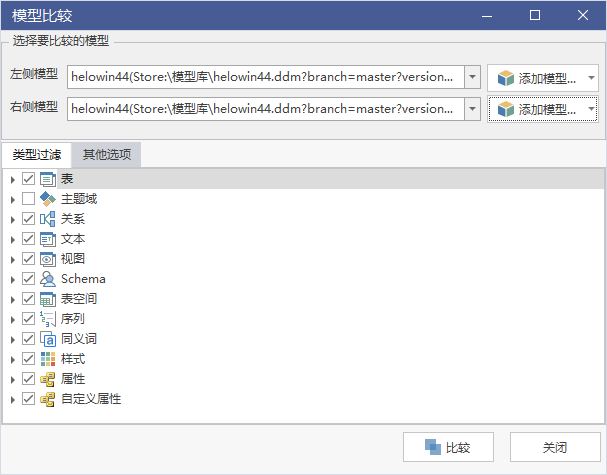
在【类型过滤】页面可以进行本次比较的内容筛选,例如本次比较只是比较表属性的变化,那就可以将试图、文本、同义词、序列等其他属性取消勾选;
在【其他选项】页面可以进行本次比较的配置项:
**忽略大小写:**比较时,大小写不同但是内容相同的值不认为是差异;
**依据合并来源进行比较:**会根据对象的来源进行比较,比如继承与转换的模型、不同分支的模型,即使修改了对象的名称,在比较时也会放在相同的位置进行差异显示;
**仅物理/仅逻辑的对象不参与比较:**比较时,仅物理/仅逻辑的表、字段不在比较范围;
**根据模型数据类型转换表进行合并:**比较时,根据左侧模型的数据类型转换表进行比较展示;合并时,会根据左侧/右侧转换表进行合并转换,而不是直接字符串替换;
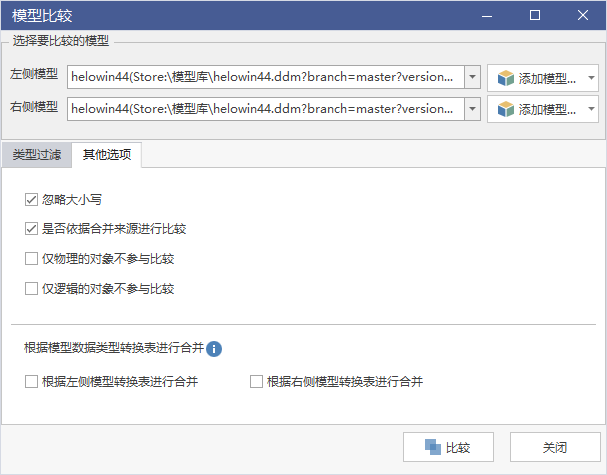
点击【比较】,进入比较页面,默认展示所选两个模型版本的差异信息;
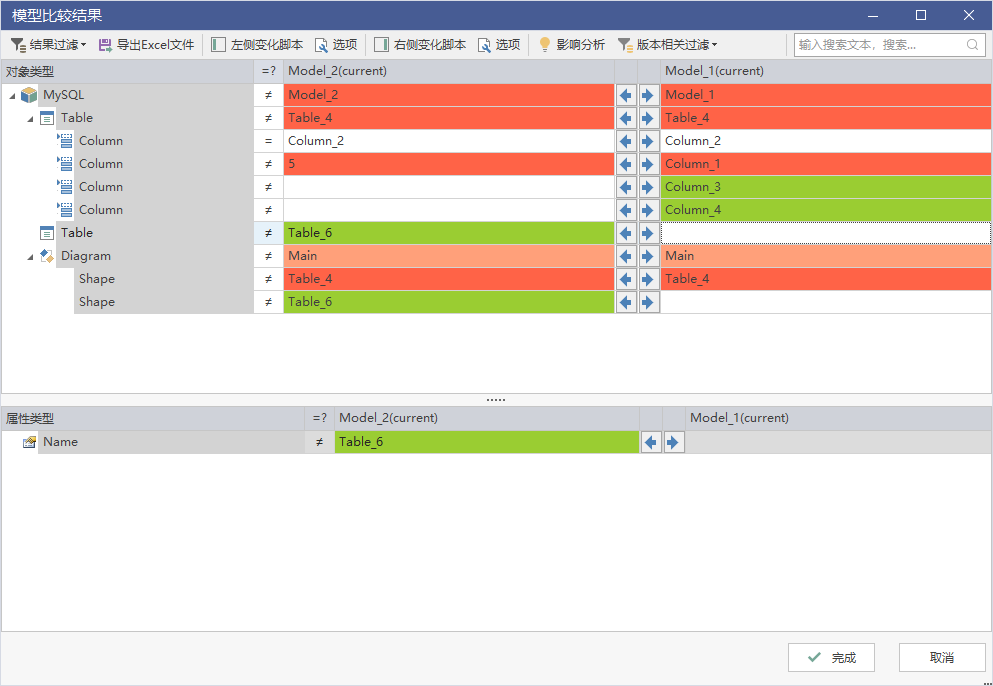
红色表示当前行的信息有差异,绿色表示某侧模型独有的内容;
点击左右箭头,可以合并相应侧模型的内容到另一侧模型,点击最上方model的左右箭头,可以将全部模型的差异合并的另一侧,即保持左右侧模型完全一致;
按住Ctrl+左键点击合并箭头,可以将某个左右侧独有的表合并到另一侧,而不完全合并字段;
上方功能按钮功能:
结果过滤:可以按照左右侧模型独有内容、是否相同来进行筛选过滤展示结果
导出Excel:将合并的结果进行导出
左右侧模型脚本:根据左右侧模型,展示针对于另一侧模型的变化脚本
画布显示
描述:
显示功能可以批量调整画布上对象元素显示的方式,。
功能:
**显示所有字段:**勾选后会显示表上的全部字段;
**仅显示键类型字段 :**勾选后不会显示全部字段,而仅显示键类型的字段;
**仅显示表名:**勾选后,不显示字段,仅显示表名来表示这个表;
**数据类型:**勾选后,会在画布显示字段的数据类型;
**业务名称/物理名称:**是否展示表的中文/英文名称;
**优先编辑业务名称:**使用tab键快捷编辑时,优先编辑中文名。
调整大小
描述:
当需要进行画布上对象的大小批量调整时,需要用到调整大小相关功能;
功能:
**自动计算大小/高度/宽度:**根据选择的对象在画布中字段的数量多少,自动调整大小/高度/宽度,尽可能展示全部内容,且没有多余的空间;
**设置自定义大小:**根据设置的高度宽度批量调整选中的对象;
**设置最大大小:**根据设置的最大高度宽度来限制选中的对象;
**全部折叠/展开:**折叠状态仅会显示表名、视图名等内容 ,不再显示字段;
**相同大小/高度/宽度:**使选中的对象们统一大小;
模型样式
描述:
模型在画布上展示的ER图,可以使用样式功能来调整颜色、字体、粗细、线型 等样式属性,来增强ER图的可读性和美观度。
操作:
创建一个模型后,在左侧目录书上右键【样式】;
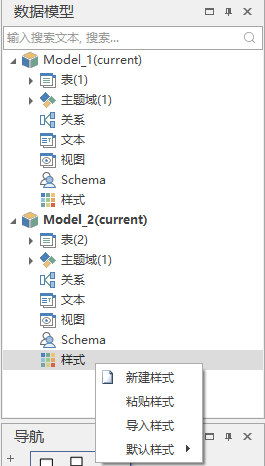
**新建样式:**创建一个新的样式模版;
**粘贴样式:**可以从其他模型粘贴样式模版到当前模型;
**导入样式:**支持从其他用户导出样式文件,再导入到自己的模型中;
**默认样式:**您可以选择内置的几种配色样式中选择直接应用到您的模型中;
无论您通过以上四种方式中的哪个方式创建了样式模版,都会在样式下显示出来,此时右键您想应用或者编辑的样式;
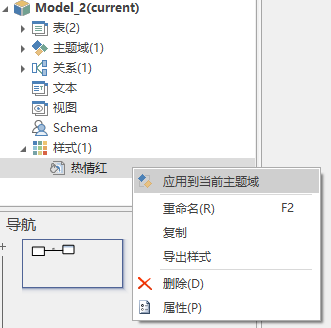
选择应用到当前主题域,即可将您选择的样式应用到画布上;
点击属性按钮,可以修改样式的内容;
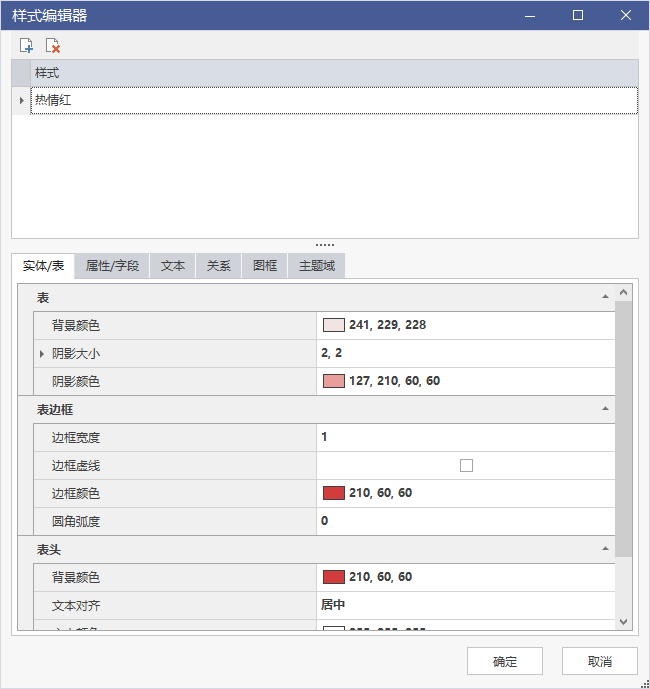
图形布局
描述:
当您在一个主题域中堆积了大量的对象,对象之间的关系较为复杂时,您几乎无法使用手动托拉拽的方式将整个主题域调整到 一个较为合适的程度,此时使用图形布局功能,可以一键将凌乱的主题域计算布局成最佳展示状态。
操作:
打开您想布局的模型,点击布局,即可自动布局。
缩放与对齐
生成脚本
描述:
创建完成模型后,需要对模型进行应用,其中一种应用方式便是根据设计的物理模型生成DDL脚本,然后使用脚本进行落库。在DDM中,支持整个模型/单个表的脚本生成,也支持对创建语句和变更语句的脚本生成。对于可以设置的物理属性,例如表、字段、视图、分区、分片、同义词、序列等,都支持生成DDL。
操作:
对于物理模型,在建模完成后,可以点击【模型】-【生成DDL脚本】,进入DDL配置页面;

在配置页面,需要选择本次生成的语句是创建/变更语句、全量/部分表以及配置语句生成的其他属性;
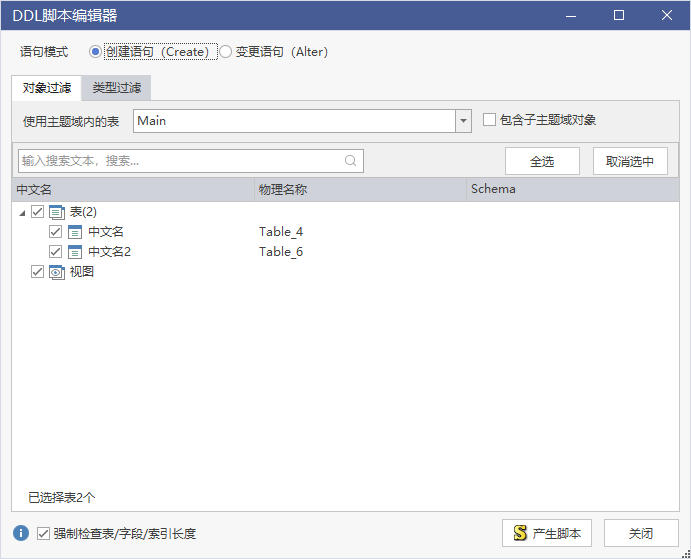
在【类型过滤】页签,可以配置生成语句的物理属性,例如是否生成分区分片、是否生成序列同义词等;该配置可以从DDM web端由管理员配置后统一下发;
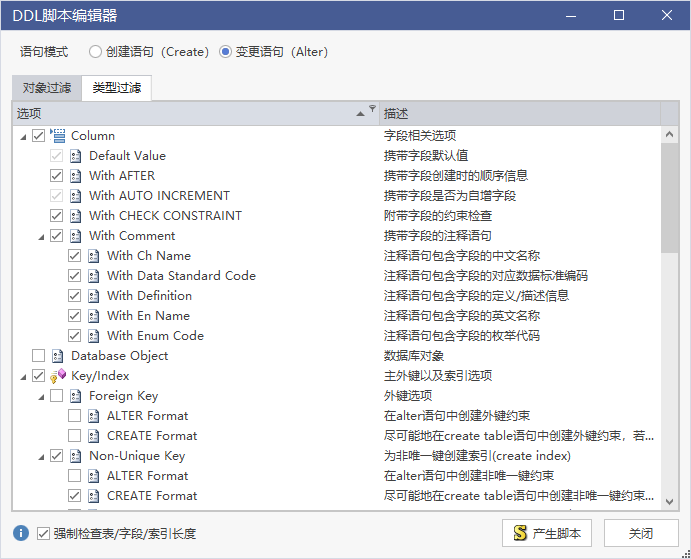
数据标准
描述:
数据标准是指为了确保数据的准确性、一致性、完整性和互操作性,在组织内部或跨组织之间对数据的格式、编码规则、数据字典等内容进行统一规定的准则。在DDM客户端上,用户可以批量/单个为字段引用数据标准,也可以通过数据标准检查来保证数据标准的实时性。
客户端中的数据标准相关功能用于在建模阶段,使用企业数据标准来规范字段定义,实现事前数据治理。支持同步元数据模型管理平台最新发布的公共标准,用户可以通过拖,拉,拽的方式直接将公共标准应用到数据模型中,也可以通过数据标准来组装数据模型。用户可以根据实际需求,自定义数据标准,在定义过程中可以重复使用标准的属性(包括模型模板、域、自动化宏、命名标准和数据类型标准)。使用企业数据标准需要需要连接至在线建模服务器。
操作:
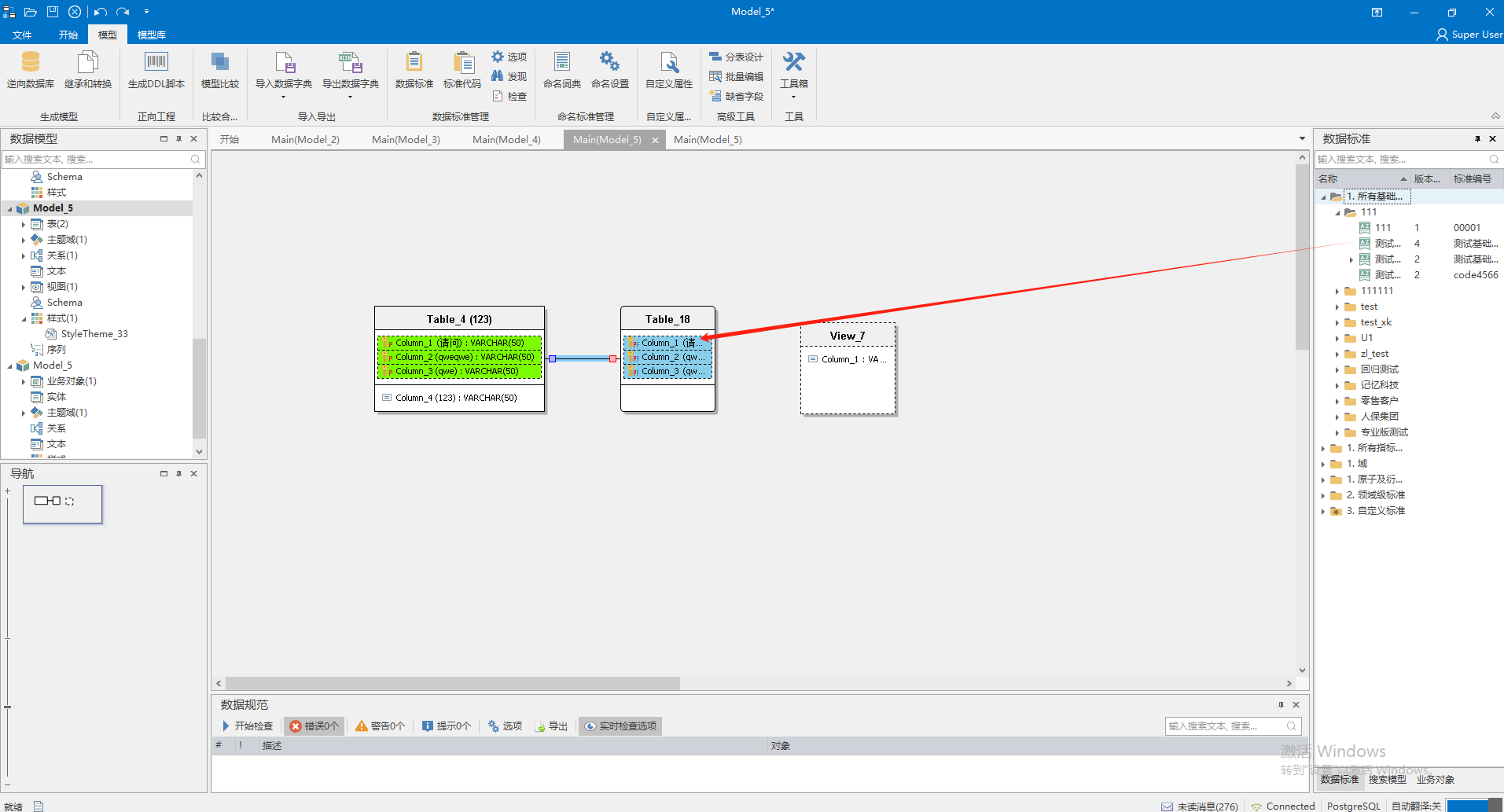
点击顶部工具栏模型下的数据标准,在数据标准浏览器中下载(首次下载时选择全量下载,更新标准选择增量下载以提升性能),将服务端最新的数据标准同步到本地供建模使用。点击上传私有把当前用户在本地维护的自定义标准同步到服务端该用户的空间下,当用户在新设备登录客户端连接模型库服务器时,再次下载可以获取原有的自定义标准。
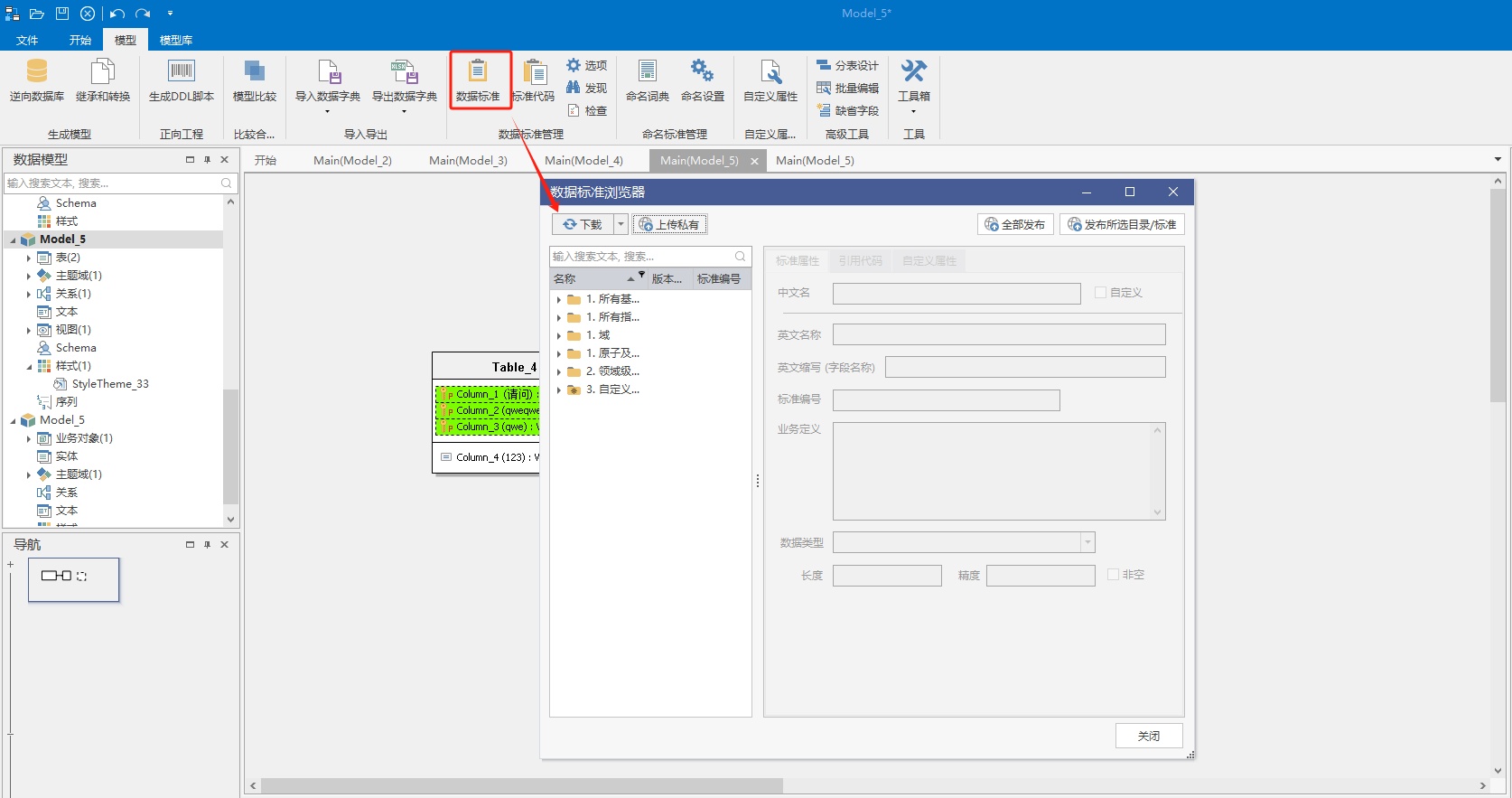
右键点击自定义标准分类,为自定义标准新建下级分类,在下级分类中可以新建自定义标准。
点击全部发布或发布所选目录/标准,可以将对应的自定义标准在服务端发起标准发布流程,通过发布审批后会生成公共标准。
标准代码相关操作同数据标准。
在顶部工具栏中还提供数据标准在建模过程中应用的相关功能,点击模型菜单下数据标准管理栏中的选项,设置字段引用数据标准时,从标准中继承哪些属性信息,以及其他标准引用相关的选项。点击数据标准管理栏中的发现,在发现可能的数据标准弹窗中,为模型中的字段自动推荐标准(根据字段与标准的中文名匹配度,同名字段标准引用情况等原则进行推荐),在备选的推荐标准中或直接从标准目录中为字段选定正确的标准后,勾选对应字段所在行,点击弹窗下方的建立映射,完成推荐标准的引用。
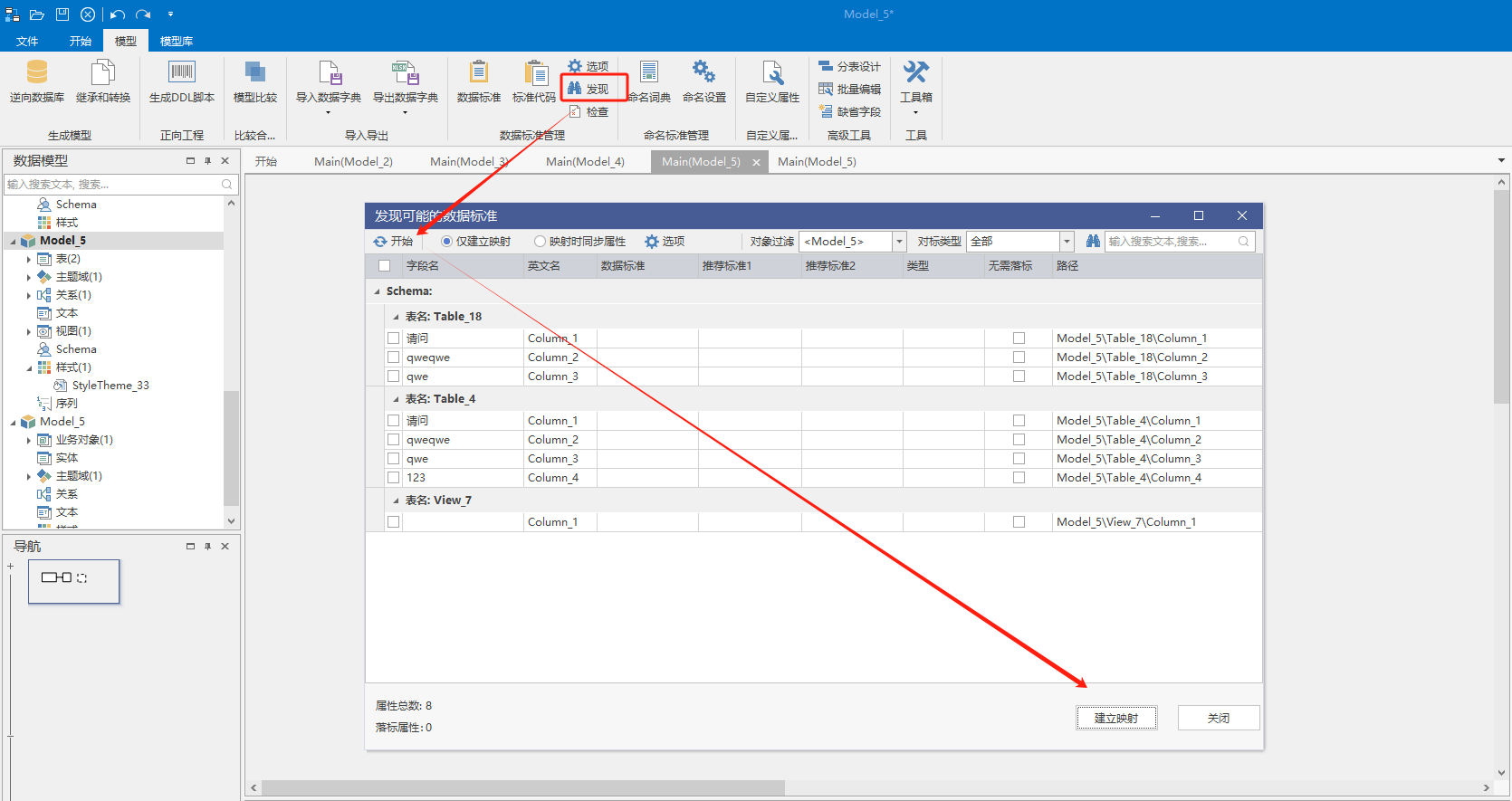
点击数据标准管理栏中的检查,在模型数据标准检查的弹窗中可以对当前模型标准引用情况进行检查,落标差异中体系了字段与其引用标准属性不一致的情况以及引用的标准是否发布了新版本的情况,可以一键执行字段属性同步和标准版本更新;落标率中体现当前模型中各表的字段引用标准比例情况;数据标准版本检查中体现了模型中是否存在引用了同一个标准的不同版本情况,可以一键统一版本。
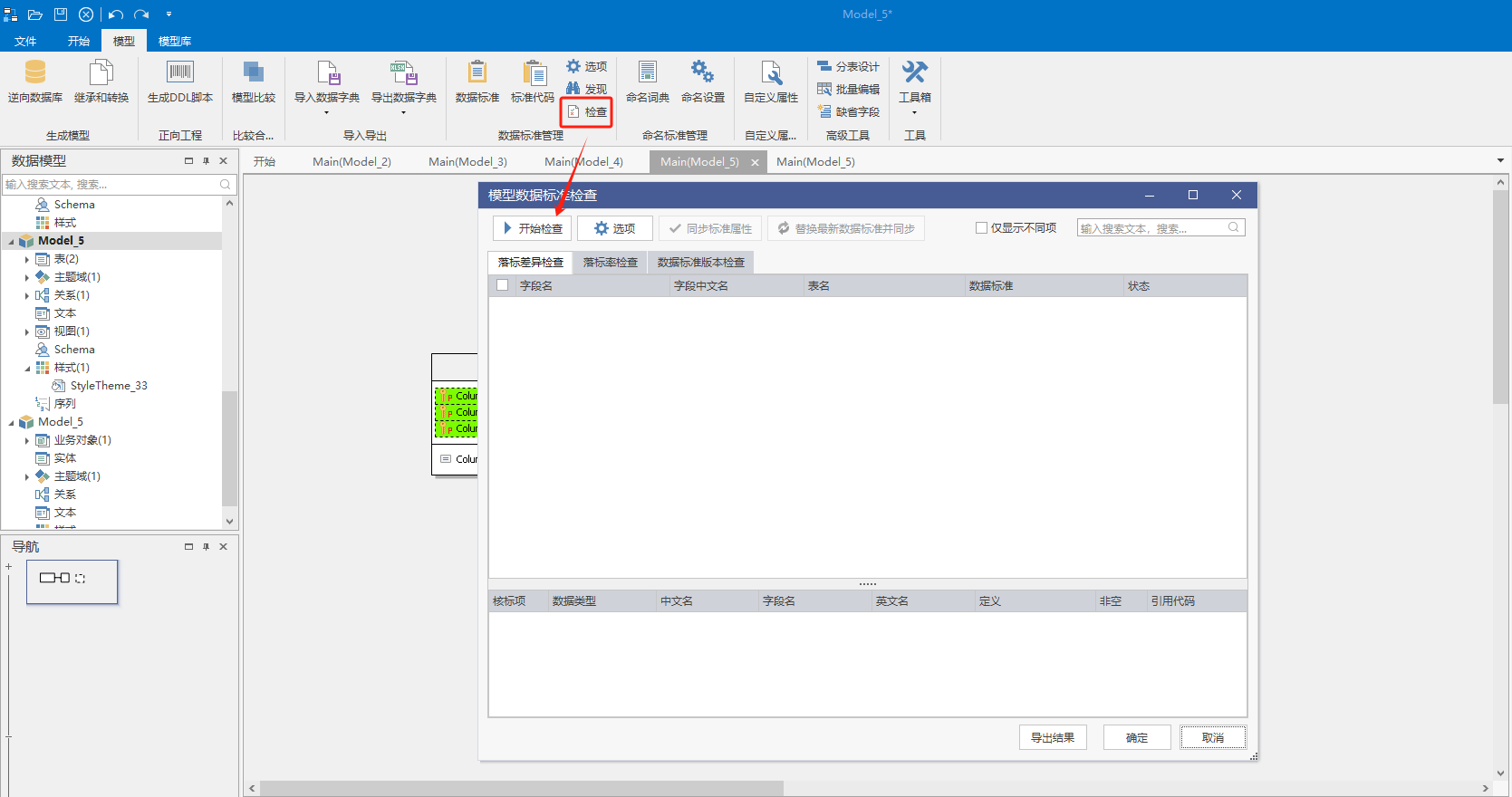
点击数据标准管理栏中的【选项】,可以对数据标准相关的功能进行配置:
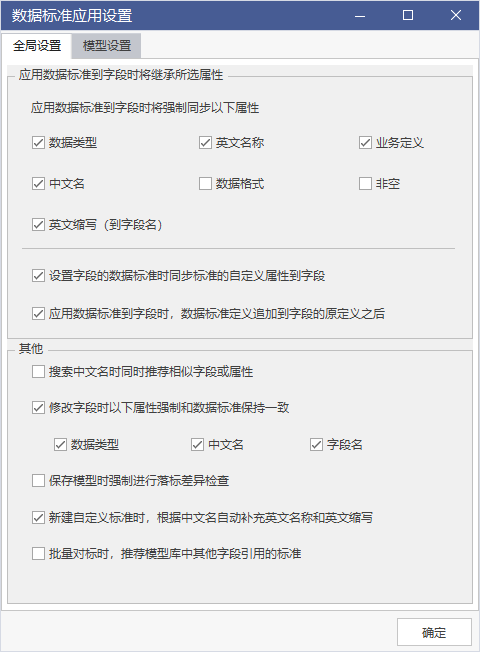
**应用数据标准到字段时继承所选属性:**应用数据标准到字段时,会根据勾选的属性进行继承,例如只勾选了数据类型,那么在应用数据标准到字段时,只会将字段的数据类型替换为数据标准的数据类型;
勾选此选项,会在字段应用数据标准时,将数据标准的自定义属性(可能字段本身没有)也同步到字段属性上;
勾选此选项,会在字段应用数据标准时,将数据标准的定义追加到字段本身的定义后面,若不勾选,则数据标准的定义会直接覆盖原字段的定义;
勾选此选项,会在字段编辑器中编辑字段中文名时,除了推荐可能得数据标准,也会推荐可能的字段;
勾选此选项,数据标准将开启强管控模式,如果引用数据标准的字段的以上属性和标准本身的属性不一致,则会强制解除数据标准的引用;
勾选此选项,在模型进行保存/签入时,会强制弹窗进行数据标准的落标检查;
勾选此选项,在批量对标功能中,除了会根据中文名推荐数据标准,还可能根据模型库中其他模型已落标的字段情况来进行推荐;
命名词典
命名设置
描述:
用户需要对模型中对象的命名规范进行统一配置,配置对当前模型生效并随模型保存。
操作:

点击顶部工具栏模型目录下的命名设置,配置当前模型的全局命名规范,或在模型树中右键点击主题域名称选择创建命名设置,为该主题域单独配置命名规则。在命名规则弹窗中,勾选开启该对象的命名设置,使模型中该对象的名称自动满足设置。设置完成后点击应用并关闭,设置会同步到模型、主题域中已创建的表和字段上;点击确认,则设置对存量表和字段不生效,对之后新建的表和字段生效。
也可以在左侧目录树上选择一个主题域右键,在弹出的菜单中选择【创建命名设置】;
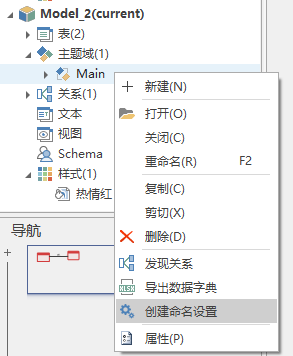
在弹窗中编辑命名规则,可以单独应用到当前主题域上;
